Как сделать массовую рассылку в Gmail
Советы
Отправляем много писем в самом популярном почтовике
Gmail разрешает отправлять до 500 сообщений в день не более чем на 500 получателей. Не важно, как это произойдёт: по 1 сообщению каждому из 500 человек или 500 сообщений одному человеку.
Рассказываем, как запустить такую рассылку и что делать, если нужно отправить на список, в котором больше 500 человек.
До 500 человекЭтот способ подходит, чтобы отправлять письма своим знакомым или коллегам. Чтобы сделать массовую рассылку клиентам, нужно регистрироваться в сервисе рассылок (это следующий раздел статьи). В нём мы сможем всё сделать по закону: собрать базу подписчиков, взять у них согласие на рассылку, дать возможность отписаться в письме.
Чтобы сделать рассылку в Gmail на несколько десятков или сотен людей, нужно:
- Добавить контакты, которым хотим написать, в адресную книгу.
- Создать из них группу в Gmail.

- Зайти в группу, выделить все контакты.
- Нажать на значок письма.
- Ввести текст сообщения и отправить его.
- Теперь все контакты получат ваше сообщение.
Рассказываю подробнее о каждом этапе.
Чтобы создать группу, нужно перейти в раздел «Контакты»:
Далее создаём группу из людей, которым хотим отправить письмо. Если этих адресов нет в адресной книге, то сначала вносим их в «Контакты».
Теперь переходим в группу, выделяем все контакты и нажимаем на значок письма вверху:
Готово, можно вводить текст письма.
Группу можно выбрать и во время создания письма. Для этого на главной Gmail переходим в «Написать» и начинаем вводить название группы:
Группами удобно пользоваться, если у вас есть постоянные списки контактов или вы хотите отправить письмо на большое количество адресов. В других случаях можно просто начать вводить название контакта — и Gmail подскажет его email:
Ещё вопросы по работе с Gmail:
Сколько писем в день можно отправить с Gmail?
В Gmail за день можно отправить до 500 писем с одного аккаунта.
Как в Gmail добавить в список контактов?
Заходим в раздел «Контакты», нажимаем «Новый контакт», заполняем карточку.
Как сделать скрытую рассылку в Gmail
Добавить людей в скрытую копию можно во время создания письма. Нажмите на кнопку «Скрытая копия» и начните вводить имя человека, который также получит письмо. Основной получатель не узнает, что вы отправили письмо ещё кому-то.
Как создать группу контактов в Gmail?
Шаг 1. Заходим в раздел «Контакты», нажимаем «Создать группу».
Шаг 2. Вводим название группы, переходим в «Контакты».
Шаг 3. Добавляем нужные контакты в группу.
Больше 500 человекПредыдущий способ не подойдёт, если вы хотите отправить более 500 сообщений, оценить статистику рассылки или создать красивое HTML-письмо. В этих случаях нужно обращаться в сервис email-рассылок.
Массовые рассылки в Unisender
Создайте своё первое письмо за 15 минут!
Попробовать
Вот лишь некоторые из плюшек, которые может предложить сервис рассылок.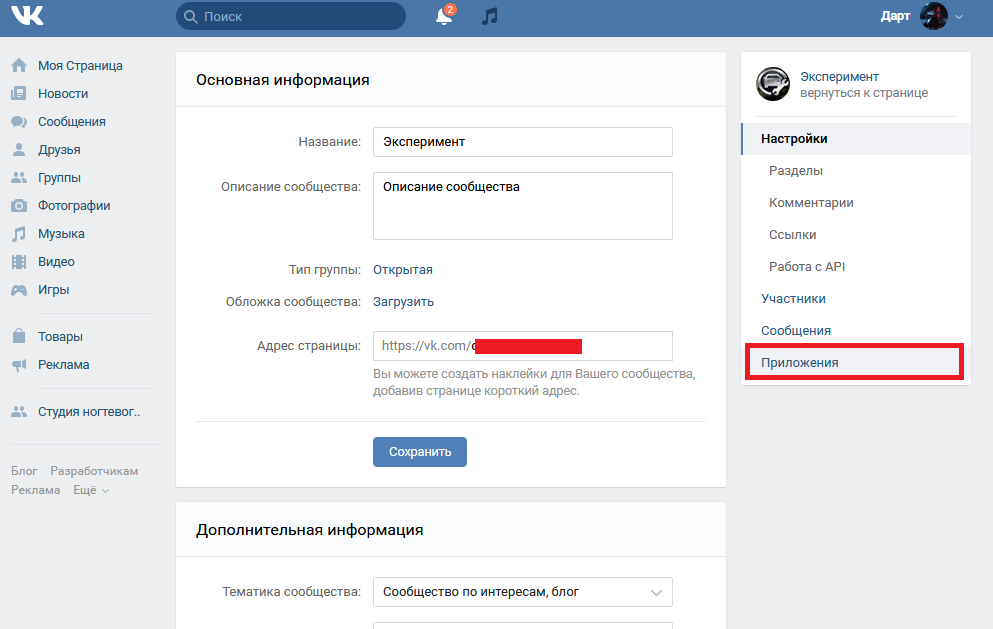
Неограниченное количество писем. В сервисах рассылки количество писем может быть ограничено только вашим тарифом. Например, в Unisender можно отправлять до 1500 писем бесплатно. При этом доступны все остальные инструменты сервиса.
Работа с базой. В сервисе рассылок можно удалять недействительные контакты (заброшенные ящики, адреса с ошибками, спам-ловушки), выделять группы подписчиков по общим критериям (возрасту, интересам, среднему чеку) и добавлять отдельные поля для персонализации писем. Это помогает более точечно работать с базой: отправлять релевантные предложения тем, кто в этом заинтересован.
Красивый дизайн сообщений. Вы можете создать красивое HTML-письмо на основе готовых шаблонов или сверстать его с нуля в блочном редакторе.
Письма из блочного редактора адаптивны — их одинаково удобно смотреть с любых устройств.
Статистика рассылок. В сервисах можно оценить эффективность писем, которые мы отправляем подписчикам. Так, например, можно узнать, сколько из них открыли письма, перешли по ссылкам или отписались. Если связать сервис рассылки с Google Analytics или Яндекс.Метрикой, можно узнать сколько денег приносит рассылка и как ведут себя подписчики на сайте.
Если связать сервис рассылки с Google Analytics или Яндекс.Метрикой, можно узнать сколько денег приносит рассылка и как ведут себя подписчики на сайте.
Конструктор форм подписки. В большинстве сервисов рассылок можно создать красивую подписную форму или всплывающее окно, через которое в вашу базу будут попадать новые подписчики. Чтобы сделать такую форму, не нужно особых знаний в дизайне и вёрстке — макет складывается из готовых блоков.
Автоматизация. В сервисе рассылок можно настроить триггерные сообщения и автоматические цепочки писем. Это специальные email’ы, которые приходят в ответ на действия подписчиков: регистрацию на сайте, покупку, подписку на рассылку или брошенную корзину с товаром. Вся прелесть этих сообщений в том, что их достаточно настроить один раз, а дальше они будут приходить на автомате.
Попробуйте провести рассылку при помощи сервиса, чтобы понять, как это всё работает. Например, на бесплатном тарифе Unisender можно отправлять до 1500 писем в месяц и пользоваться всеми инструментами сервиса. Если захотите отправлять больше, со временем можно будет перейти на платный тариф.
Если захотите отправлять больше, со временем можно будет перейти на платный тариф.
Обновлено 03 августа 2022 г.
Поделиться
СВЕЖИЕ СТАТЬИ
Другие материалы из этой рубрики
Не пропускайте новые статьи
Подписывайтесь на соцсети
Делимся новостями и свежими статьями, рассказываем о новинках сервиса
Статьи почтой
Раз в неделю присылаем подборку свежих статей и новостей из блога. Пытаемся шутить, но получается не всегда Оставляя свой email, я принимаю Политику конфиденциальностиНаш юрист будет ругаться, если вы не примете 🙁
✓
Спасибо, ждите письмо.
Проверяйте почту — письмо придет в течение 5 минут (обычно мгновенно).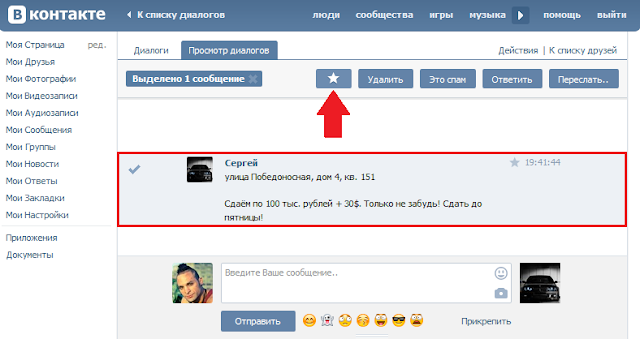
Как запустить email-маркетинг с нуля?
В бесплатном курсе «Rock-email» мы за 15 писем расскажем, как настроить email-маркетинг в компании. В конце каждого письма даем отбитые татуировки об email ⚡️
*Вместе с курсом вы будете получать рассылку блога Unisender
Оставляя свой email, я принимаю Политику конфиденциальностиНаш юрист будет ругаться, если вы не примете 🙁
Руководство по рассылкам цепочек сообщений во «ВКонтакте»
Один из самых ярких трендов 2017 года — авторассылки «ВКонтакте». Да-да, это те самые убийцы email-маркетинга, идеальный инструмент для продаж в «ВК» и так далее.
На самом деле это классный инструмент, во многом похожий на email-маркетинг. С его помощью можно взаимодействовать с подписчиками так же, как в классических email-рассылках — привлекать, увеличивать доверие, продавать.
А вы еще не подписаны на нашу рассылку «ВКонтакте»? Подписывайтесь и получайте актуальные лайфхаки и кейсы по интернет-маркетингу.
Что же такое эти авторассылки «ВКонтакте»?
Сама по себе автоматическая рассылка — это сообщение, которое пользователь может получать сразу после подписки, в определенное время суток или через несколько дней после того, как оставит свои данные.
А автоматическая цепочка сообщений — несколько логически связанных посланий, имеющих определенную задачу (например, что-то продать).
Раньше автоцепочки писем использовались только в email-маркетинге. А теперь еще и «ВКонтакте».
Работают авторассылки так же — сообщество создает полезную рассылку и предлагает пользователям подписаться на нее. Подойдет следующий контент:
- ссылки на статьи или посты в группе, дайджесты,
- уведомления о старте распродажи или поступлении нового товара,
- бесплатные материалы для привлечения подписчиков — купоны на скидку, книги или уроки,
- анкеты,
- доступы к вебинарам.

Чтобы рассылка не превращалась в спам, «ВК» установил правило: ее можно отправлять только пользователю, подписанному на нее в приложении.
Есть способ обойти ограничение: в большинстве рассыльщиков можно добавить один или несколько ID пользователей «ВКонтакте» и подписать на свою рассылку вручную. Но это сработает только в том случае, если до этого человек писал в сообщения сообщества. Нет диалога — рассылку он тоже не получит. Имейте в виду, что это будет считаться черным методом, и за это могут заблокировать.
Первый шаг: выбираем приложение для рассылки
В «ВК» представлено несколько приложений.
1. Приложение для рассылок от Happy Santa
Бесплатное приложение для рассылки, которое официально признано «ВК». Из особенностей — простая установка и пользование. Также в нем нет возможности создавать цепочки автоматических сообщений. То есть приложение подходит только для новостных рассылок.
2. «Гамаюн»
Бесплатное приложение с рассыльщиком и панелью модератора группы.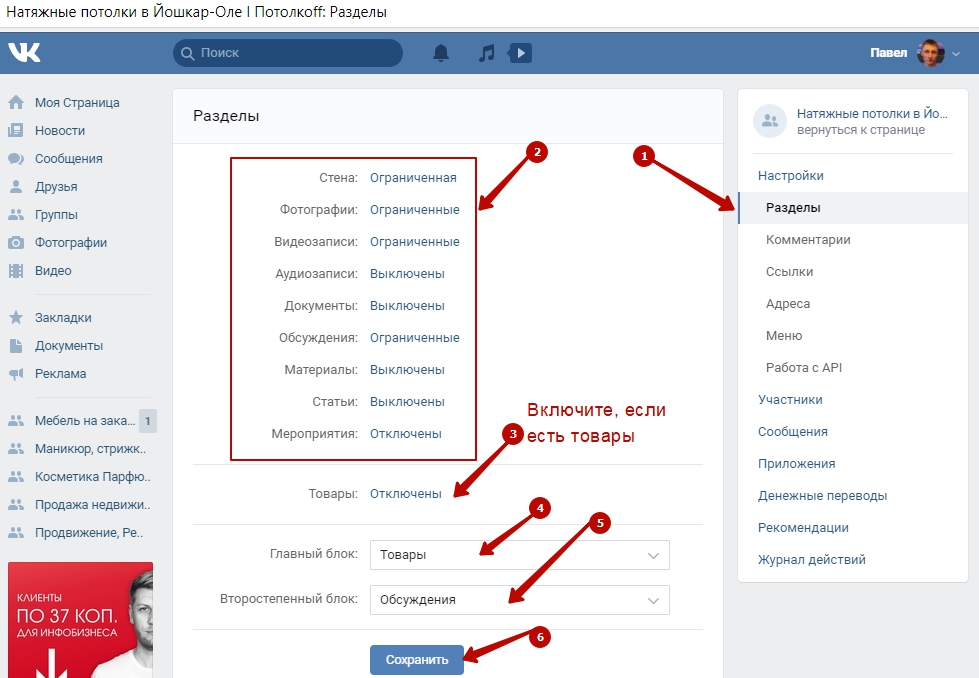 У приложения есть функционал создания обычных сообщений и автоматических цепочек, простая статистика, списки подписчиков.
У приложения есть функционал создания обычных сообщений и автоматических цепочек, простая статистика, списки подписчиков.
3. Senler
Условно-бесплатное приложение, платные тарифы начинаются на рассылку от 2 000 сообщений в день. В приложении есть рассыльщик, статистика, планирование рассылки сообщений.
4. Gandy Mail
Платное приложение для рассылки сообщений во «ВКонтакте». Из особенностей — минимальное количество предоставляемых приложению прав, простой функционал, отдельная внешняя страница подписки и, самое главное, расширенные возможности персонализации (имя получателя).
Второй шаг: устанавливаем приложение в группу
Настроить рассыльщик в сервисе «Гамаюн» можно двумя способами, на сайте в самом приложении. В обоих вариантах функции практически одинаковы, за исключением статистики и панели модератора, которые есть только на сайте приложения.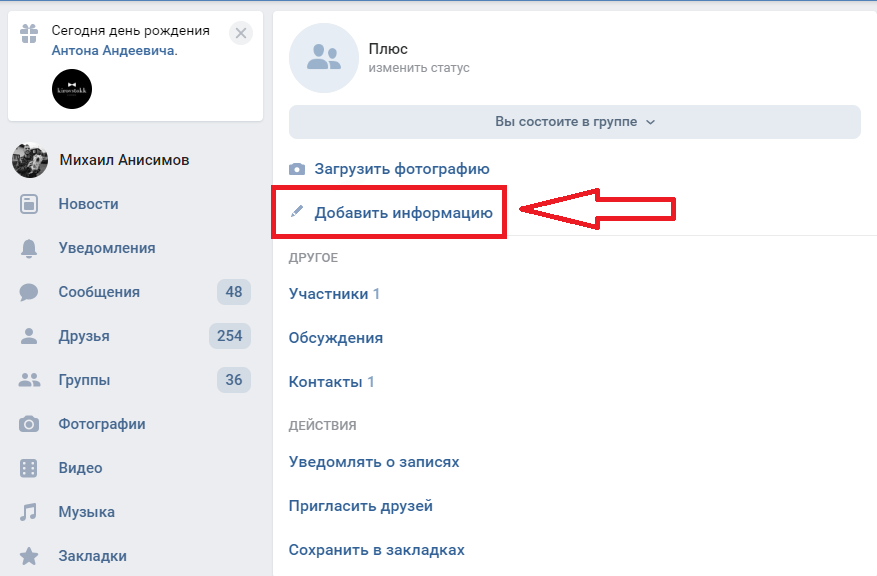 В приложении, установленном в группу, есть только рассыльщик.
В приложении, установленном в группу, есть только рассыльщик.
Вот как выглядит приложение на сайте:
А вот как в самом приложении:
Чтобы настроить рассылку на сайте приложения, переходим на него и добавляем свое сообщество. Выглядит это так:
Устанавливаем само приложение в сообщество, как показано на картинке.
Изменяем настройки приложения. В разделе «Управление сообществом» находим пункт «Приложения», где выставляем удобные настройки.
- Желательно изменить название рассылки — по умолчанию указано, что это сообщения от «Гамаюн». Например, «Рассылка от (название группы)».
- Стоит протестировать название для кнопки подписки. Увы, но обычное «Подписаться» обезличено. Лучше выбрать более интересный вариант — «Узнавать о новых вебинарах», «Получать уведомления».
- Указать, что приложение могут видеть все пользователи.
- Указать, как будет выглядеть сниппет приложения в постах.
Переходим в сервис, находим кнопку «Настройки приложения» и делаем общее описание рассылки.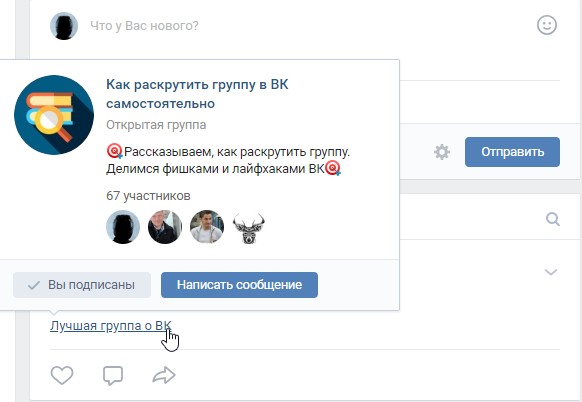
И вот как теперь это будет выглядеть:
Создаем группы подписчиков в сервисе приложения. Делаем это так, если на самом сайте:
Или так, если в самом приложении:
Какие темы можно создавать:
- Для автоматической цепочки. Их основная задача — отправить подписчику лид-магнит или купон на скидку, анкету на консультацию, а потом серию писем.
- Для вебинаров, семинаров или трансляций. Если вы регулярно проводите онлайн-трансляции, то всех подписчиков можно собрать в одну группу, и уведомлять о новом мероприятии автоматически.
- Классическую рассылку, новостную, которую отправлять по определенным группам подписчиков.
Темы — основной инструмент сегментирования. Вы можете собрать в одном приложении молодых мам и молодоженов, программеров и авторов статей, но указать для них разные темы подписки. И никто из них не получит нецелевую рассылку.
Обзор 35 сервисов и приложений для администраторов «ВКонтакте»
Третий шаг: делаем серию сообщений
Все настройки готовы. Теперь дело за цепочкой сообщений. Чтобы ее создать, выбираем нужную тему. Затем жмем на кнопку «Добавить сообщение» и добавляем контент.
Теперь дело за цепочкой сообщений. Чтобы ее создать, выбираем нужную тему. Затем жмем на кнопку «Добавить сообщение» и добавляем контент.
На сайте:
В приложении:
Важно: в выпадающем меню счетчика видна возможность выбрать только 15 дней. На самом деле их больше. Достаточно ввести нужную цифру руками и нажать Enter.
По такой же логике строится вся цепочка. Первое сообщение приходит после подписки, второе — на следующий день и так далее.
Как выстроить логику сообщений для автоматической рассылки
С начала работы с рассылками «ВКонтакте» я все думала — как выстроить логику цепочки сообщений, чтобы ее читали? Подумала-подумала, и решили сделать так же, как и с email-сообщениями.
- Первое сообщение — лид-магнит.
Это может быть купон со скидкой на первую покупку, бесплатные материалы или приглашение на вебинар. Цель — заинтересовать потенциального подписчика, так как никто не подписывается на уведомления просто так.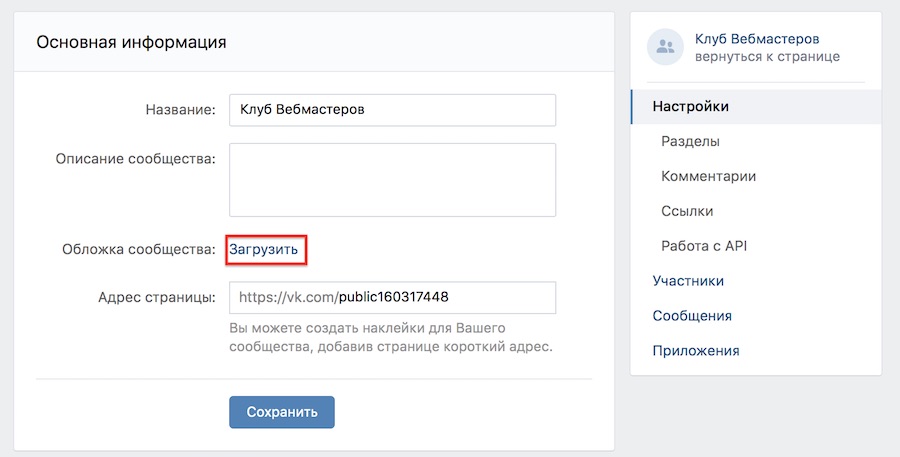
У Marketing Gamers первое сообщение выглядит так:
У интернет-магазина «Мезонин Мебель» – так:
- Второе сообщение — польза.
Это может быть небольшая статья, бонусные материалы или видеоуроки.
В автоцепочке для бизнеса, продающего товар или услугу, еще можно и добавить информацию, увеличивающую доверие.
У Marketing Gamers второе сообщение выглядит так:
У интернет-магазина «Мезонин Мебель» – так:
Третье и последующие сообщения — строятся по аналогичному принципу, контент и обработка возражения, рассказ о компании.
Логика автоматической цепочки сообщений должна работать на знакомство с продуктом, увеличение доверия и сближение.
Как писать сообщения для автоматической цепочки
Так же, как и обычные сообщения. Но есть несколько тонкостей.
Первая — много не напишешь.
Это не email-маркетинг. Много написать не получится просто потому что это никто не будет читать, особенно без хорошего оформления. Если нужно выдать подписчику много информации, проще сделать вики-страницу или отдельную страницу, пост на собственном сайте.
Если нужно выдать подписчику много информации, проще сделать вики-страницу или отдельную страницу, пост на собственном сайте.
Текст сообщения должен быть коротким. Максимум — пара экранов прокрутки.
Вторая тонкость — больше воздуха в оформлении сообщения.
Внешний вид сообщения должен быть воздушным. Это значит, что не нужно писать абзацы-кирпичи по 10 строк. Наоборот. Для удобства чтения нужно писать абзацами по 3-4 строки максимум.
Третья — сообщения нужно оформлять.
Но абзацы, полужирный или курсив добавить не получится. Вместо них можно пользоваться:
- Смайлами (нужно вставлять код), но без излишнего усердия. Например, смайлы-галочки.
- Знаками пунктуации. Очень выручат дефис и пунктир. Они помогают отделить части сообщения друг от друга и работают как подзаголовок или двойной абзац.
- Пустой строкой между абзацами, чтобы отделить блоки контента друг от друга.
К сообщению можно прикреплять вложения:
- Фотографии.
 В «Гамаюн» к одному сообщению можно прикрепить только одно фото. Поэтому вместо ссылки на альбом можно сделать коллаж из фотоотзывов.
В «Гамаюн» к одному сообщению можно прикрепить только одно фото. Поэтому вместо ссылки на альбом можно сделать коллаж из фотоотзывов. - Видеозаписи. Единственное «но» — они размещаются некомпактно, по одной в строку.
- Товары из сообщества.
- Аудиозаписи из сообщества.
- Документы сообщества.
- Записи из сообщества. К сообщению можно прикреплять ссылки на любую запись сообщества.
Минус — прикрепить альбом не получится. Поэтому в сообщении нужно именно писать ссылку на альбом с отзывами и товарами.
Важно: вложения должны быть открыты для просмотра. Во время работы над клиентской автоматической цепочкой я прикрепила картинку с купоном на скидку из закрытого сохраненного альбома личной страницы, чтобы купон на скидку было видно только подписчикам приложения, а не всей группе. Увы, но купон так и не прикрепился, и пришлось переносить его в альбом самого сообщества.
Аналитика. Как увидеть, насколько хорошо сработало сообщение
Завершающий этап — аналитика.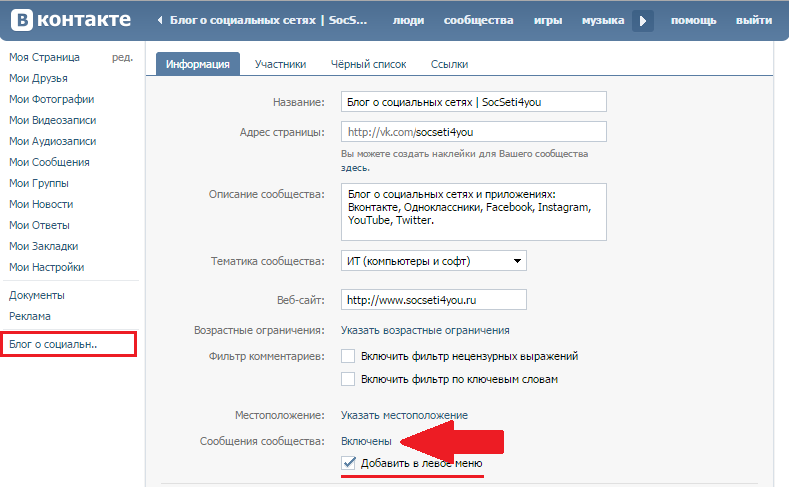 Она состоит из трех элементов.
Она состоит из трех элементов.
Первый: количество подписчиков на каждую из тем.
Эту цифру можно увидеть здесь:
Для каждой темы сервис показывает отдельное количество подписчиков, и показывает общее количество просто подписавшихся на уведомления.
Второе: сама статистика рассылки сообщений.
Статистику каждого отправленного сообщения можно увидеть здесь:
Рядом с каждым сообщением видно, сколько пользователей его получило и сколько отписалось.
Если нужна подробная статистика, каждую ссылку стоит сокращать с помощью VK CC, укорачивателя ссылок. Тогда по клику на каждую ссылку откроется сервис статистики «ВК». И по каждой ссылке можно будет увидеть, сколько переходов сделали пользователи.
С аналитикой через UTM-метки будет чуть сложнее. Так как VK CC укорачивает одинаковые ссылки по одному методу, то разницы между похожими ссылками с разными метками он не видит. Для использования меток сервис рекомендует использовать параметр GET.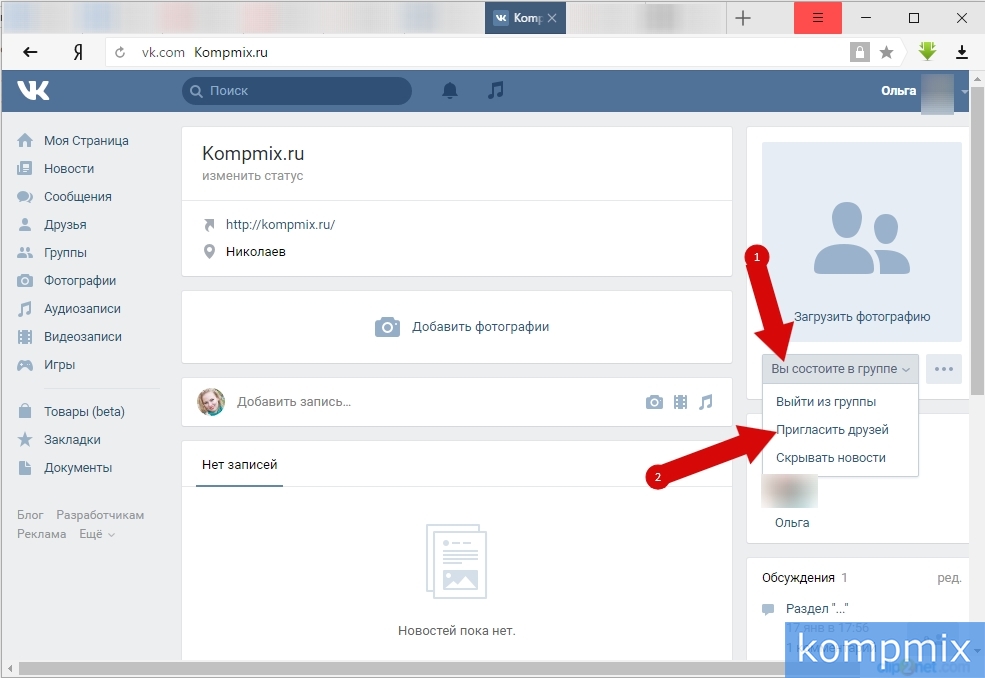
Продвижение «ВКонтакте»: 75 советов по раскрутке группы
Что в итоге?
Автоматические цепочки в «ВК» — полезная вещь. Особенно при условии, что большая часть обычной аудитории (домохозяйки, например) сидит в социальных сетях и редко читает почту.
Сегментировать подписчиков сложнее. Единственное, что можно сделать — разделить их по темам подписки. Но и тут можно проколоться. Если отправлять сообщение по спискам с автоматической цепочкой, сервис его отправляет всем, в том числе и тем, кто сейчас получает серию.
Работать с рассылкой и проще, и сложнее. Проще — не нужно часами копаться в визуальном редакторе или верстке. Можно брать и писать. И это же делает работу сложнее. Хочется, чтобы сообщение выглядело красиво, а не всегда получается.
Как приглашать в группу вконтакте незнакомых людей
Один из основных методов раскрутки сообщества – приглашать в него людей. Но учтите, просто так никто подписываться не будет. Должно быть качественное оформление, полезные публикации и активные обсуждения (читаем про создание обсуждений в группе).
Что касается наполнения – это тема другой статьи. Нам же с Вами нужно разобраться, как правильно приглашать друзей и пользователей Вконтакте, в нашу группу.
О чем пойдет речь
Вы можете публиковать записи на стене, с ссылкой на сообщество, и призывом о вступлении. При желании, их даже легко закрепить. Можно писать в личные сообщение всем подряд, уговаривая стать участником группы.
Все это не так эффективно, как инструмент, о котором мы поговорим в этой инструкции.
В группах есть специальная ссылка » Пригласить друзей «. При нажатии на нее, мы перейдем к инструменту, который позволит за пару минут выслать большое количество приглашений. Ниже мы научимся работать с ним.
Есть ли разница для сообществ?
Чаще всего пользователи создают сообщества, выбирая из двух основных типов – группа и публичная страница. Для последних, озвученной выше функции нет. Там есть альтернативный инструмент – его тоже рассмотрим.
Не забываем прочитать о переводе публичной страницы в группу. Это позволит получить возможность отправлять приглашения, используя мастер отправок.
Это позволит получить возможность отправлять приглашения, используя мастер отправок.
Как приглашать друзей в группу в ВК?
Чтобы воспользоваться этим инструментом, не обязательно быть в списке руководителей сообщества, или назначать администратора. Если группа не закрыта, тогда функция доступна для любого гостя.
Осуществляем вход на свою страницу, переходим в раздел » Сообщества «, и открываем нужное. Либо находим группу через глобальный поиск, в списке рекомендаций и т.д.
Кстати, работать будем с компьютера, в полной версии сайта. Алгоритм работы с телефона, будет показан ниже.
Находясь на стартовой странице сообщества, нажмите на ссылку » Пригласить друзей «. Она расположена в блоке меню.
В открывшемся окне будут перечислены ваши друзья. Работать можно прямо здесь. Достаточно найти нужного человека, и напротив его страницы нажать на ссылку » Выслать приглашение «.
Если вы допустили ошибку, заявку можно отозвать. Ссылка после отправки, поменяет название на » Отменить приглашение «.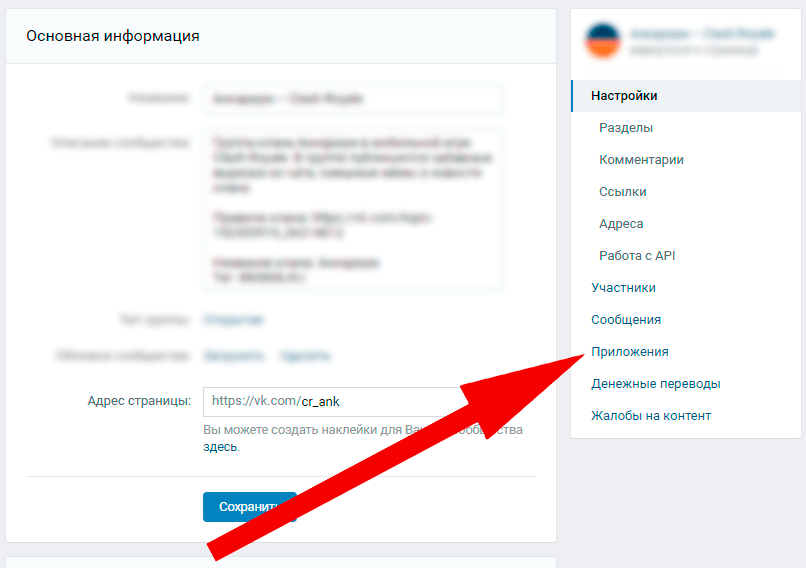 Следует нажать на нее.
Следует нажать на нее.
Таким образом, вы можете быстро разослать большое количество приглашений – последовательно нажимайте на ссылки в этом списке.
Обратите внимание . Не следует заниматься массовой отправкой – есть вероятность получить блокировку страницы. Лучше растянуть этот процесс по времени. 1-2 заявки в час – вполне подойдет.
Стоит отметить, что в этом окне будут отображены далеко не все люди, с кем вы дружите. Чтобы перейти к полному списку, и воспользоваться фильтрами, нужно нажать на ссылку » Пригласить друзей из полного списка «.
Переходим к полному списку друзей
Вот здесь будут все наши друзья. А в дополнение – ряд фильтров. С их помощью можно гибко выбирать людей по установленным критериям.
Список друзей, которых мы можем пригласить в группу
Чтобы отправить приглашение человеку, достаточно нажать на кнопку » Пригласить в группу «, напротив его страницы. После этого, кнопка меняет свой вид. Повторное нажатие отменит заявку.
Отменяем отправленную заявку
Если Вы внимательно посмотрите, то увидите, что кнопки для приглашения, отображаются не для всех пользователей. Почему так происходит?
Человек мог ограничить эту возможность, с помощью настроек приватности. Если он запретил приглашать себя в группы, то кнопка будет отсутствовать. Кстати, если вы воспользуетесь фильтром, то в итоговом списке, кнопки будут отображены для всех людей. Но если нажать на нее, напротив человека, запретившего эту возможность, вы получите соответствующее уведомление. Это видно в подсказке ниже.
Все что нам остается сделать, это отправлять приглашения, последовательно нажимая на кнопку рядом с нужными людьми.
А какая функция есть в публичных страницах?
Если вы зайдете в любую из них, то увидите, что пункта » Пригласить друзей «, в блоке меню нет. Вместо этого присутствует ссылка » Рассказать друзья «. Она тоже предназначена для наших целей, но по функционалу сильно урезана.
После нажатия на нее, появиться всплывающее окно.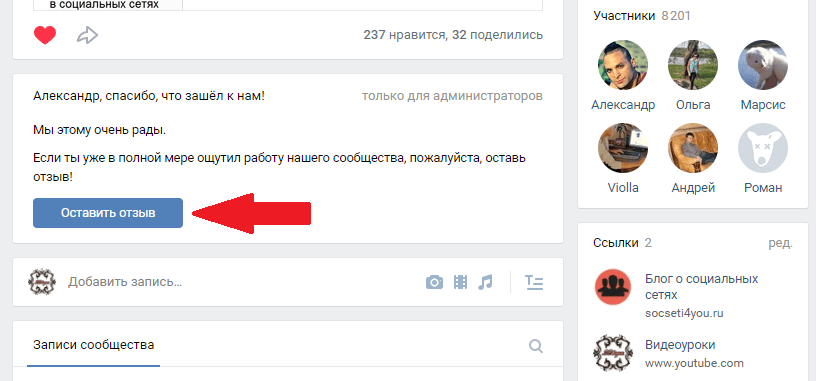 Здесь Вам предлагают поделиться записью об этой странице, разместив пост у себя на стене, в сообществе, либо через личные сообщения. Можно дополнить публикацию текстом, смайликами. Ограничить просмотр, сделав его доступным только для друзей, а также отключить уведомления и возможность комментирования.
Здесь Вам предлагают поделиться записью об этой странице, разместив пост у себя на стене, в сообществе, либо через личные сообщения. Можно дополнить публикацию текстом, смайликами. Ограничить просмотр, сделав его доступным только для друзей, а также отключить уведомления и возможность комментирования.
Весь процесс показан ниже.
А как приглашать людей и потенциальных подписчиков с телефона?
Нужно отметить, что этот инструмент достаточно слабо работает в приложении. Удается отправлять заявки по одной.
Давайте рассмотрим процесс. Идем в нужную группу. В правом верхнем углу нажимаем на значок для открытия меню. В появившемся перечне, выбираем пункт » Пригласить друзей «. Попадаем к знакомому списку. Для более точечного поиска можно нажать на значок » Лупа «.
После того, как вы нашли нужного человека, щелкните по его странице в списке. Приглашение будет выслано, и вы получите соответствующее уведомление.
Можно ли высылать приглашения незнакомым людям (не нашим друзьям)?
С помощью рассмотренного инструмента – нельзя . На это есть ряд причин.
На это есть ряд причин.
Во-первых, незнакомый человек с меньшей долей вероятности, примет ваше приглашение, и станет участником неизвестного ему сообщества. А то и добавит вас в черный список.
Во-вторых, вы рискуете получить бан страницы, если будете включать в список рассылок всех подряд.
Поэтому такой метод не приветствуется, и инструментов для реализации нет.
Но если очень хочется, вы всегда можете писать в личку незнакомым людям, с предложением присоединиться к сообществу. Делайте это на свой страх и риск.
Вопрос как в ВК пригласить друзей в группу встает сразу после того, как вы ее создали сообщество, стильно оформили, и наполнили первоначальным контентом. Чтобы сообщество процветало, в нем должны состоять люди – и чем больше, тем лучше.
Первое, что можно сделать – позвать друзей из списка контактов. Следующий шаг – привлечение незнакомых пользователей. Если вы не знаете, как пригласить в группу в ВК людей не из списка друзей – не расстраивайтесь, процесс не сложный, но кропотливый. Ведь важно не просто бездумно рассылать заявки, чтобы не попасть в бан, необходимо заинтересовывать именно целевую аудиторию. Поэтому настоятельно рекомендуем изначально задуматься над привлекательным внешним видом своего сообщества. Не забудьте сделать красивую обложку для группы, заполните максимально ёмко все поля, продумайте каждую мелочь.
Ведь важно не просто бездумно рассылать заявки, чтобы не попасть в бан, необходимо заинтересовывать именно целевую аудиторию. Поэтому настоятельно рекомендуем изначально задуматься над привлекательным внешним видом своего сообщества. Не забудьте сделать красивую обложку для группы, заполните максимально ёмко все поля, продумайте каждую мелочь.
Кстати, количество пригласительных сообщений , которые можно разослать в течение 24 часов, ограничено. Ресурс В Контакте позволяет отправлять только 40 заявок с одного аккаунта в сутки .
Как пригласить друзей
Рассмотрим пошаговую инструкцию рассылки пригласительных:
- Откройте профиль ВК на компьютере;
- Зайдите в сообщество, обратите внимание на меню под аватаром;
- Найдите команду «Пригласить друзей» ;
- Появится окно с контактами – напротив каждого имени будет команда «Выслать приглашение» ;
- Можно кликнуть по ссылке «Пригласить друзей из полного списка» .
 Развернется форма с возможностью установить фильтр: отсортировать людей по возрасту, полу, местоположению.
Развернется форма с возможностью установить фильтр: отсортировать людей по возрасту, полу, местоположению.
С телефона
Вот как сделать это в мобильной версии сервиса (в браузере):
- В разделе «Действия» найти пункт «Пригласить друзей» и кликнуть по нему.
- Выбрать нужного человека или воспользоваться поиском по списку.
Вот как сделать это в приложении :
- Зайти в группу и нажать на три вертикальные точки в правом углу экрана.
- Откроется меню с командами – первая из них «Пригласить друзей» ;
- В сокращенной версии нельзя развернуть форму с фильтрами – просто кликайте на друзей и заявки разлетятся.
Дальше рассмотрим, как пригласить в сообщество в ВК людей не из списка друзей, выслать приглашение незнакомой аудитории – веди именно эти люди, как правило, являются объектами прямого коммерческого интереса.
Полезные советы
Перед тем, как разбирать способы как пригласить в группу Вконтакте незнакомых людей, поделимся нужными рекомендациями, чтобы процесс привел к внушительному результату.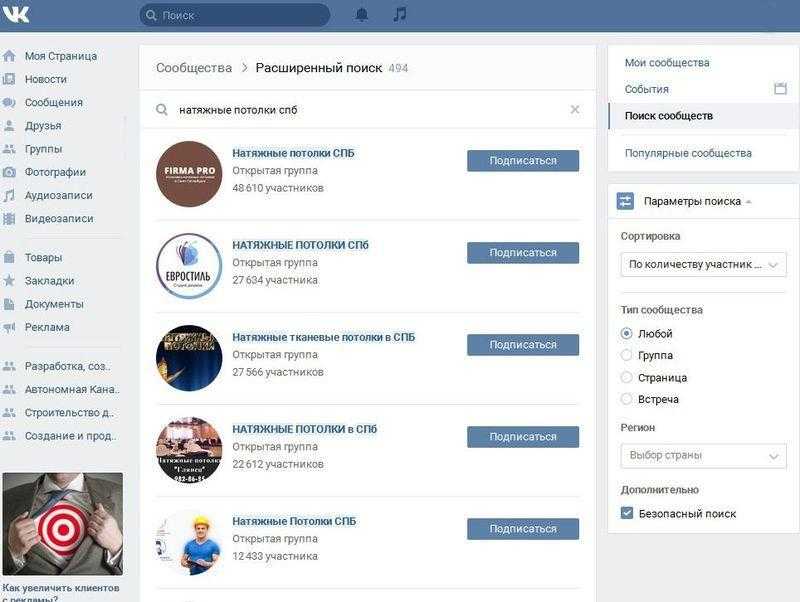
- Чтобы увеличить количество подписчиков, мало привлечь в паблик своих друзей. Даже если они и подключатся к рассылке заявок по своим спискам контактов, желаемое число участников все равно не наберется. Зато появится риск оказаться заблокированным – если за день критическое число пользователей отметят ваш аккаунт, как источник рассылки спама, на первый раз вас забанят на несколько часов. Когда подобное повторится – сообщество отправится в блок навсегда.
- Перед тем, как отправить приглашение в группу ВКонтакте, подготовьте текст сообщения – он должен быть лаконичным, цепляющим, и не банальным.
Приведите пару броских аргументов, чтобы заинтересовать потенциального подписчика. Почитайте статьи с советами по составлению кратких сообщений, которые работают, как призыв к действию.
А теперь предлагаем вам узнать, как пригласить человека в группу в ВК, если нет кнопки «Пригласить друзей» — такое возможно, если при создании сообщества вы выбрали разновидность «публичная страница» . Просто временно переведите страничку в группу: нужная команда находится под аватаром, самая последняя в списке. Вам потребуется подтвердить действие, ввести код, который придет на мобильный телефон, привязанный к аккаунту владельца странички.
Просто временно переведите страничку в группу: нужная команда находится под аватаром, самая последняя в списке. Вам потребуется подтвердить действие, ввести код, который придет на мобильный телефон, привязанный к аккаунту владельца странички.
Как привлечь подписчиков из числа незнакомой аудитории?
Итак, вы пригласили своих друзей из ВК в сообщество, а они в свою очередь позвали часть своих контактов. Таким образом вполне реально пригласить первую тысячу подписчиков. Это необходимо с точки зрения психологии – ведь незнакомый человек вряд ли захочет вступать в сообщество, в котором мало участников.
Однако, что же делать дальше? Запомните, просто разослать пригласительные посторонним пользователям не получится. Рассмотрим несколько работающих методов, которые позволят увеличить число участников вашего паблика.
- Пригласить друзей в свою группу в ВК через телефон можно не только, если ты админ, функция активна у модераторов и редакторов. Кстати, тип устройства и формат версии сайта не имеют значения.

- Организуйте рассылку приглашений вручную – выборочный метод хорош для подбора целевых подписчиков, то есть людей, которым реально интересна деятельность сообщества. Поищите этих людей в похожих группах, отфильтруйте их по интересам, полу, возрасту, местоположению.
- Наверняка, вы искали способ как пригласить в частную группу В Контакте участников с помощью программы для рассылки, и скорее всего в интернете вам повстречалось приложение «ВТопе» .
Это условно-бесплатный сервис по раскрутке групп/сообществ и аккаунтов в любых социальных сетях. Скачать его можно безвозмездно по этой ссылке vtope.praktikasmm.ru но для использования потребуется ввести код. Чтобы его получить – нужно будет отправить смс.
По сути, это программа, которая накручивает в подписчики ботов – «мертвую» или неактивную аудиторию. Мы не рекомендуем использовать вам такие сервисы. Во-первых, из-за них легко перекочевать в блок, а во-вторых, эти профили не принесут группе пользы – оттуда не будет заказов, комментариев, репостов или другой активности.
Хотя если хотите, можете сделать бот и проверить его эффективность!
- Заказ таргетированной рекламы. Стоит дорого, но выдает самый лучший результат по привлечению целевых подписчиков. Она настраивается так, что охватывает маленький круг аккаунтов, владельцы которых обязательно заинтересуются вашим сообществом.
- Реклама в сообществах. Вы готовите информационный пост о своей группе и размещаете его в выбранном паблике ВК с похожей темой.
- Еще один вариант – анализ потенциальных контактов через поисковые системы. Это трудный и дорогостоящий проект, который доверяют профессионалам. Они сделают мониторинг ниши, в которой функционирует группа, создадут сайт или блог, в котором будут публиковаться специально подготовленные статьи. В текстах будет содержаться скрытая реклама паблика в ВК, а также ссылки, призывы и прочие инструменты привлечения.
Но помните, что не все пользователи готовы терпеть такой контент на своей странице. Специально для них есть небольшие лазейки, как убрать рекламу со страницы и видео.
Поэтому учитывайте этот факт при размещении.
Мы рассмотрели, как разослать приглашения в группу Вконтакте, пригласить всех друзей, привлечь постороннюю аудиторию. На этом этапе важно понимать, что привлечь подписчиков недостаточно – их нужно суметь удержать. Для этого уделите внимание наполнению паблика, публикуйте интересные посты, организовывайте конкурсы, создавайте опросы, побуждайте аудиторию к активным действиям.
Комментарии
Здравствуйте, подскажите, сколько человек в день можно пригласить в группу В Контакте, подписчиков из числа друзей, а также незнакомых пользователей путем рассылки ручных приглашений?
Здравствуйте, согласно правилам ресурса ВК, с одного аккаунта разрешено отправлять до 40 приглашений в сутки. Функция доступна администраторам, модераторам, редакторам, участникам группы. Соответственно, с профиля каждого из них можно формировать рассылки. Будьте осторожны, действуйте аккуратно, чтобы сообщество не заблокировали из-за подозрительной бурной активности.
Приглашение людей в группу ВКонтакте — эффективный способ сделать своё сообщество более популярным, а также привлечь внимание друга к по-настоящему интересному паблику. Добавить нового участника без его воли не получится: пользователь может лишь разослать сообщения соответствующего характера. К счастью, сделать это не сложнее, чем написать в техподдержку ВК.
Важно: владелец аккаунта, желающий раскрутить группу в ВК, может отправить в сутки не более 40 запросов, и только друзьям; следовательно, для достижения наибольшей эффективности потребуется или завести несколько профилей, или использовать специальные сервисы.
Чтобы начать рассылать приглашения, отправить сообщение или сделать репост в ВК, первым делом потребуется авторизоваться в системе, введя свои логин и пароль; далее пользователю нужно:
- Перейти в интересующую группу и, если этого не было сделано ранее, вступить в сообщество — на щелчок мышью уйдёт не больше сил, чем на попытки разобраться, почему не воспроизводится музыка в ВК.

- В некоторых случаях присоединяться к паблику, чтобы добавлять людей, не требуется: достаточно нажать на кнопку «Пригласить друзей».
- Теперь — найти в списке нужного человека и выслать ему приглашение, воспользовавшись одноимённой ссылкой.
- Таким путём пользователь может по одному приглашать знакомых стать участниками группы в ВК, а по завершении — закрыть окошко.
- Чтобы работалось с большим комфортом, рекомендуется кликнуть по ссылке «Пригласить друзей из полного списка».
- Здесь владелец учётной записи может как отправлять запросы.
- Так и отменять, пока они ещё не приняты — то и другое легче, чем накрутить подписчиков в ВК.
- Найти и пригласить нужного человека будет ещё проще, если задать в меню «Параметры» город проживания друга, зарегистрированного ВКонтакте.
- Как только приглашение в паблик ВК будет отправлено, человек увидит на своей странице уведомление «Вас приглашают в сообщество».

- Если друг согласится вступить в группу ВКонтакте, он автоматически пропадёт из списка приглашаемых людей. Если откажется — кнопка напротив его имени сменится на исходную.
- Наконец, если человек запретил приглашать себя в сообщества ВК, соответствующей плашки просто не будет в «расширенном» меню.
- А на странице группы после отправки запроса появится уведомление о запрете.
- В этом случае остаётся лишь продолжать добавлять друзей ВКонтакте, оставив отказавшегося в покое, или попытаться связаться с ним и всё-таки уговорить вступить в замечательное и необходимое каждому думающему человеку сообщество.
Отблагодарите автора, поделитесь статьей в социальных сетях.
Telegram — часто задаваемые вопросы
Общие вопросы
Что такое Telegram?
Telegram — это быстрое и защищённое приложение для обмена сообщениями. Почти как SMS или e-mail, только помимо отправки простых текстовых сообщений можно также отправлять фото, видео и любые другие файлы. Ещё можно создавать групповые чаты (до 200 000 участников), читать каналы и совершать видео- и аудиозвонки.
Ещё можно создавать групповые чаты (до 200 000 участников), читать каналы и совершать видео- и аудиозвонки.
Всё это можно делать на неограниченном количестве устройств — на каждом из них будут все ваши контакты, чаты и история сообщений. Приложения доступны как для мобильных устройств, так и для ПК, и даже для браузера.
Чем Telegram отличается от WhatsApp?
Пожалуй, если мы распишем все отличия, то они не влезут на этот сайт. Поэтому ограничимся основными:
- Telegram может работать одновременно на нескольких устройствах. Вам не нужно иметь приложение на телефоне, чтобы пользоваться Телеграмом на компьютере.
- Вам вообще не обязательно устанавливать Telegram на телефон. Код для входа в первый раз придёт в СМС, а при последующих логинах будет приходить в приложение Telegram.
- История сообщений в Telegram синхронизируется между устройствами в реальном времени. Можно начать писать сообщение на телефоне и дописать его на ПК.

- Любое отправленное сообщение можно редактировать в течение двух дней после отправки.
- Telegram хранит все ваши данные в облаке, а не в памяти телефона. Все скачанные фото и файлы можно удалить с устройства, чтобы освободить место — они не потеряются и их можно будет скачать обратно в любой момент.
- В Телеграме можно отправлять любые файлы объёмом до 1.5 гб без ограничения по типу или количеству.
- Вам не обязательно давать кому-то свой номер телефона, чтобы с ним общаться. Достаточно придумать себе @юзернейм (псевдоним), а номер останется скрытым.
- В Telegram есть огромное количество стикеров, доступных для установки в один клик. Если не нашли подходящих, можно создать свой набор прямо в приложении.
С более полным сравнением можете ознакомиться в этой статье.
Кому он нужен?
Telegram создан для всех, кто предпочитает быстрый и надёжный обмен сообщениями и звонками.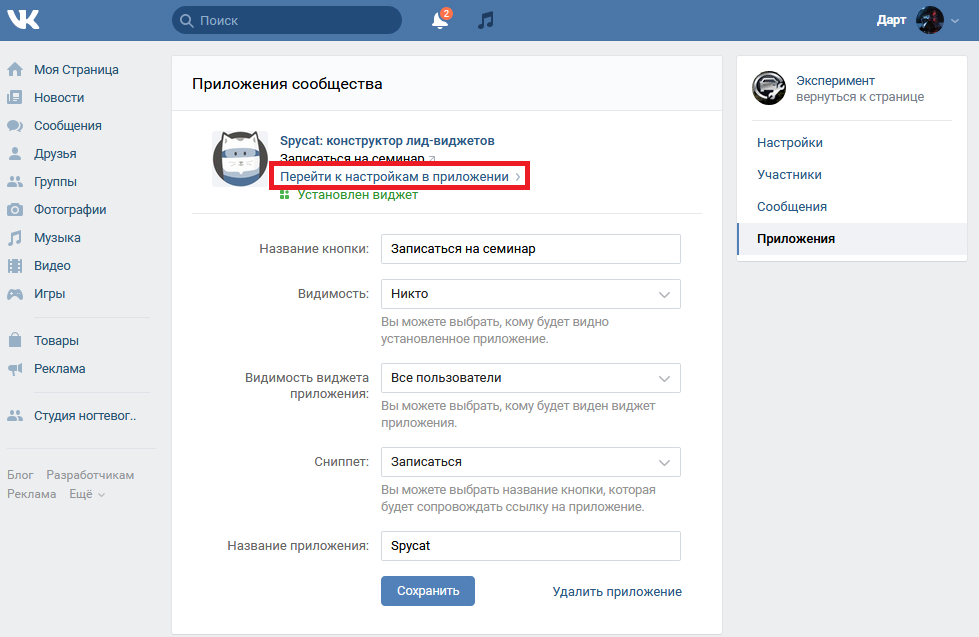 Предприниматели и небольшие компании оценят группы, приложения для компьютера и работу с файлами.
Предприниматели и небольшие компании оценят группы, приложения для компьютера и работу с файлами.
В групповых чатах доступна пересылка сообщений, упоминания и хештеги — поэтому даже в больших конференциях (поддерживается до 200 тысяч участников) общение эффективно и упорядочено. Вы можете добавить в группу модераторов, которые будут блюсти порядок при помощи специальных инструментов. В публичные группы может вступить кто угодно, поэтому они являются отличным вариантом для сбора фидбека или просто обсуждений на любую тему.
Для любителей фото и картинок в Телеграме есть встроенный поиск GIF, удобнейший редактор фото и море бесплатных стикеров. При этом вам не нужно беспокоиться о том, что все эти полезности займут всё место на вашем телефоне — благодаря облачным технологиям и управлению кэшем Telegram необходимо чуть больше 100 Мб на устройстве.
Сколько лет существует Telegram?
Telegram для iOS был выпущен 14 августа 2013 года. Альфа-версия Telegram для Android была официально выпущена 20 октября 2013 года. Со временем появляется все больше и больше клиентов для Telegram, создающихся сторонними разработчиками при помощи открытой платформы.
Со временем появляется все больше и больше клиентов для Telegram, создающихся сторонними разработчиками при помощи открытой платформы.
Какие устройства поддерживаются?
Telegram можно установить на телефон, планшет, компьютер или использовать его онлайн. Поддерживаются устройства на iOS, Android, Windows Phone, Windows и многих других ОС. Список всех приложений доступен на странице скачивания.
Вы можете войти в Telegram на нескольких устройствах одновременно. Ограничений на количество одновременных сессий нет.
Кто создатели Телеграмм?
Телеграм поддерживается Павлом и Николаем Дуровыми. Павел обеспечивает финансовую и идеологическую поддержку, тогда как Николай занят технической стороной. Специально для Telegram был разработан уникальный протокол — открытый, безопасный и способный эффективно работать с несколькими дата-центрами. В итоге, Telegram — самый быстрый и безопасный мессенджер в мире.
Читайте также: пресса о Telegram
В какой стране сейчас находится команда Telegram?
Штаб-квартира Telegram находится в Дубаях.
Родиной большинства разработчиков является Санкт-Петербург — город, известный в том числе своей невероятной концентрацией талантливых инженеров и разработчиков. Однако команде Telegram пришлось уехать из России из-за местных законов по регулированию айти-отрасли и «осесть» в ОАЭ.
Как вы зарабатываете?
Миссия Telegram — удобное, безопасное и на 100% бесплатное общение.
Павел Дуров, который лично финансировал Telegram большую часть его существования, выразил свои мысли по поводу дальнейшего обеспечения Telegram в этом посте.
Несмотря на планируемую в 2021 монетизацию (которая необходима для оплаты инфраструктуры и выплаты зарплат), прибыль никогда не будет приоритетной целью для Telegram.
Я нашёл незаконный контент. Куда мне о нём сообщить?
Все чаты и приватные группы в Telegram — частная и неприкосновенная собственность их владельцев. Мы не принимаем никаких запросов, связанных с ними.
Однако, каналы, наборы стикеров и боты доступны публично. Если вы обнаружили набор стикеров или бота, которые, по вашему, являются нелегальными, пожалуйста, сообщите об этом на [email protected].
Если вы обнаружили набор стикеров или бота, которые, по вашему, являются нелегальными, пожалуйста, сообщите об этом на [email protected].
Бот или канал нарушает мои авторские права. Что делать?
Как было сказано выше, все приватные группы и чаты в Telegram — частная и неприкосновенная собственность их владельцев. Мы не принимаем никаких запросов, связанных с ними.
Однако если ваши права нарушает бот, канал или набор стикеров, пожалуйста, сообщите об этом на адрес [email protected].
Постойте-ка! Вы что, удаляете контент по запросу третьих лиц?
Наша задача — предоставить безопасный метод коммуникации, который работал бы у всех и везде без исключения. Именно поэтому, для предоставления возможности связи там, где она больше всего нужна (ну, и для того, чтобы Telegram не забанили в App Store и Google Play), нам приходится удалять контент по запросу третьих лиц. Пока что это относится только к каналам, стикерам и ботам. К примеру, мы удаляем наборы стикеров, нарушающие авторские права, или удаляем ботов, распространяющих порнографию.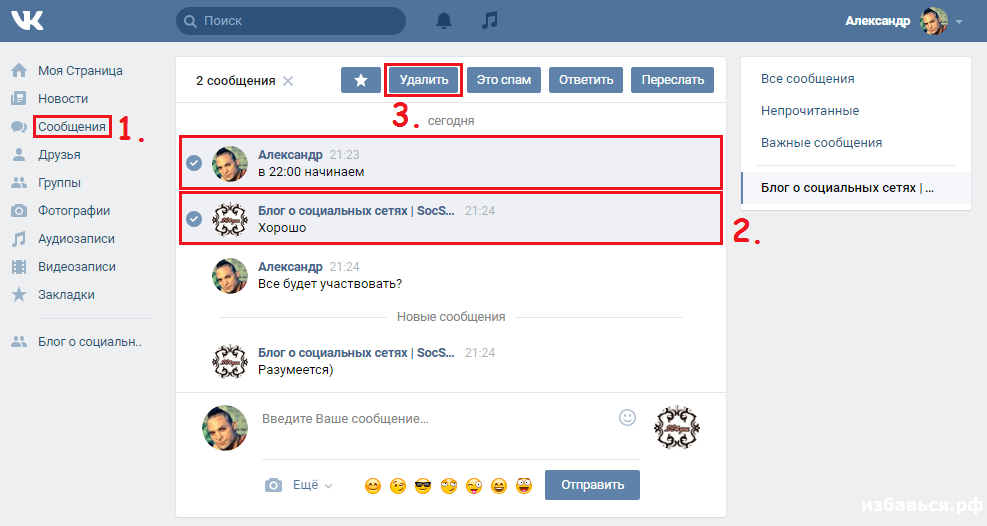
Контент, созданный пользователями, не является частью приложения Telegram. Поэтому мы удаляем весь нелегальный контент по запросам, отправленным на специальную почту [email protected] и [email protected].
Однако, мы не занимаемся цензурой и не ограничиваем свободу слова. Например, если в какой-то стране запрещена критика правительства, то Telegram не станет никак это регулировать и удалять контент пользователей. В то время, как мы блокируем и удаляем связанные с террористами боты и каналы, все остальные могут спать спокойно — мы не блокируем тех, кто мирно выражает своё альтернативное мнение.
Моего бота или набор стикеров забанили, что делать?
Если вы считаете, что ваш канал, набор стикеров или бота забанили необоснованно, напишите на почту [email protected].
Основные возможности
Кому можно писать?
Можно писать всем, кто есть в ваших контактах и у кого установлен Telegram. Также вы можете связаться с любым человеком, у которого есть имя пользователя (юзернейм) — знать номер телефона для этого не обязательно.
Для своего аккаунта вы тоже можете придумать имя пользователя. Обратите внимание, что в таком случае другим пользователям НЕ виден ваш номер телефона.
Кто может написать мне?
Любой пользователь Telegram может написать вам если он знает ваш номер телефона, либо если вы сами напишете ему первые.
Если ваш номер телефона неизвестен, то начать с вами чат смогут в этих случаях:
- Если вы и ваш собеседник состоите в одной и той же группе.
- Если вы установили в своём аккаунте публичный юзернейм (имя пользователя) — тогда ваш аккаунт можно будет найти по этому юзернейму через поиск.
- Если вы включили функцию «Люди рядом» (по умолчанию она отключена).
Как узнать, у кого из моих контактов установлен Telegram?
Контакты, у которых есть Telegram, показываются во вкладке Contacts. Ещё у них есть картинки.
Как пригласить друзей?
Чтобы пригласить друзей в Telegram, достаточно отправить ссылку на скачивание программы любому вашему контакту.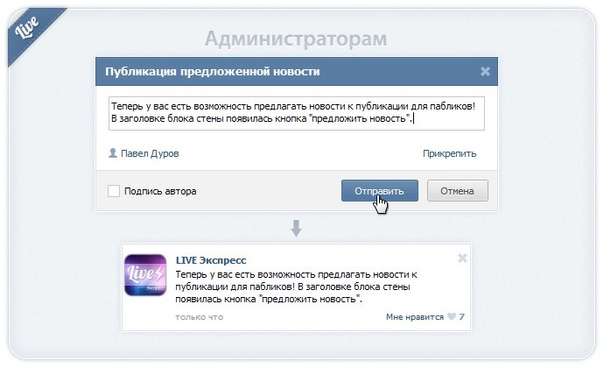 Как только ваш друг установит приложение, он появится в вашем списке контактов.
Как только ваш друг установит приложение, он появится в вашем списке контактов.
Ссылка: https://telegram.org/dl
Что означают галочки напротив сообщений?
— сообщение отправлено (оно уже сохранено на нашем сервере и ждёт, пока ваш собеседник откроет Telegram). Собеседнику пришло уведомление о новом сообщении.
— сообщение прочитано (собеседник запустил Telegram и открыл диалог с этим сообщением).
N. B. В телеграме нет никакого обозначения для сообщений, «доставленных на устройство», потому что Telegram можно запустить на неограниченном числе устройств. Поэтому было бы непонятно, на какое именно из устройств доставлено сообщение.
Можно ли скрыть свой статус онлайн?
Совсем скрыть статус онлайн нельзя. Однако, вы можете скрыть информацию о том, когда в последний раз вы были в сети. Это делается в настройках Приватности и безопасности (см. запись в блоге).
Обратите внимание: вы не увидите последнее время в сети тех людей, от которых скрыли своё. Для вас будет доступно только приблизительное значение:
Для вас будет доступно только приблизительное значение:
- Заходил(а) недавно — от 3 дней до нескольких секунд назад
- Заходил(а) на этой неделе — от 3 до 7 дней
- Заходил(а) в этом месяце — от 7 дней до месяца
- Заходил(а) давно — более месяца. Также этот статус показывается заблокированным пользователям.
Кто может увидеть, что я в сети?
Правила видимости времени в сети, работают и для статуса «онлайн». Пользователи видят, что вы онлайн, только если им доступно ваше последнее время в сети.
В этом правиле есть исключения, так как в некоторых ситуациях очевидно, что вы сейчас онлайн. Независимо от настроек приватности, на короткий промежуток времени (~30 секунд) всем будет видно, что вы в сети, если:
- Вы отправили личное сообщение пользователю, который состоит с вами в одной группе.
- Вы прочитали сообщение в приватном чате.
- Вы печатаете сообщение в общую группу или в личные сообщения (тогда будет виден статус X печатает.
 ..).
..).
Если вы скрыли ото всех время своего последнего пребывания в сети и не делаете ничего из вышеперечисленного, то никто никогда не сможет увидеть, что вы онлайн. Другой способ скрыть от кого-то, что вы в сети — заблокировать этого человека.
Что делает функция «Люди рядом»?
«Люди рядом» — это функция, благодаря которой возможен поиск местных групп и собеседников, находящихся неподалёку (например, это может быть чат вашего дома). Также можно обмениваться контактами с пользователями в непосредственной близости от вас.
Включить эту функцию можно в разделе Контакты, или в боковом меню на Android.
Пока у вас на экране работает эта функция (и только при этом условии), ваш профиль будет отображаться в этом разделе у всех людей поблизости. Также можно сделать так, чтобы она работала постоянно — для этого нажмите на кнопку «Показывать меня».
Обратите внимание: эта функция отключена по умолчанию — для её активации нужно вручную зайти в соответствующий раздел и нажать на кнопку.
Если вы получаете сообщения от незнакомых людей, см. вопрос кто может написать мне?
Могу ли я удалить своё сообщение?
Да. Удалять можно как свои, так и чужие сообщения в личных чатах (в группах можно удалять только свои сообщения). Также можно удалить весь чат полностью — удаление произойдёт у обоих собеседников.
Можно ли звонить через Telegram?
Да! На текущий момент аудио- и видеозвонки доступны каждому пользователю Телеграмм. Кроме того, вы можете создать голосовой чат в группе (это не то же самое, что групповой звонок).
Как мне поставить эмодзи (смайлик)?
Просто напечатайте любое слово в поле ввода сообщения и выберите эмодзи из предложенных. Также можно напечатать двоеточие и ключевое слово — например, :сердце или :smile.
Вы можете предложить свои варианты соответствий эмодзи и слов с помощью нашей платформы переводов.
Можно ли сохранить переписку на компьютер?
Да. Вы можете экспортировать всю историю переписки на компьютер, включая файлы и фото. Подробнее об этом читайте в этой статье.
Подробнее об этом читайте в этой статье.
Как разделить мои контакты по группам (коллеги/друзья)?
К сожалению, такой опции на данный момент не существует. Возможно, в будущем такие функции будут введены в приложения Telegram.
Как включить русский язык в Telegram?
В свежих версиях Telegram русский и другие популярные языки можно включить в настройках (никаких файлов, как это было раньше, скачивать не нужно).
iOS
Android и Telegram Desktop
Настройки > Язык > Выберите ваш язык.
Нажмите на иконку меню в верхнем левом углу > Настройки > Язык > Выберите ваш язык.
Если вашего языка нет в списке, вы можете установить его со страницы локализаций.
Аккаунт
Кому виден мой номер телефона?
Только тем, кто знает ваш номер и добавил его себе в контакты. Все остальные пользователи, включая участников групп, не видят ваш номер. Можно ещё сильнее ужесточить эти правила в разделе «Номер телефона» настроек приватности.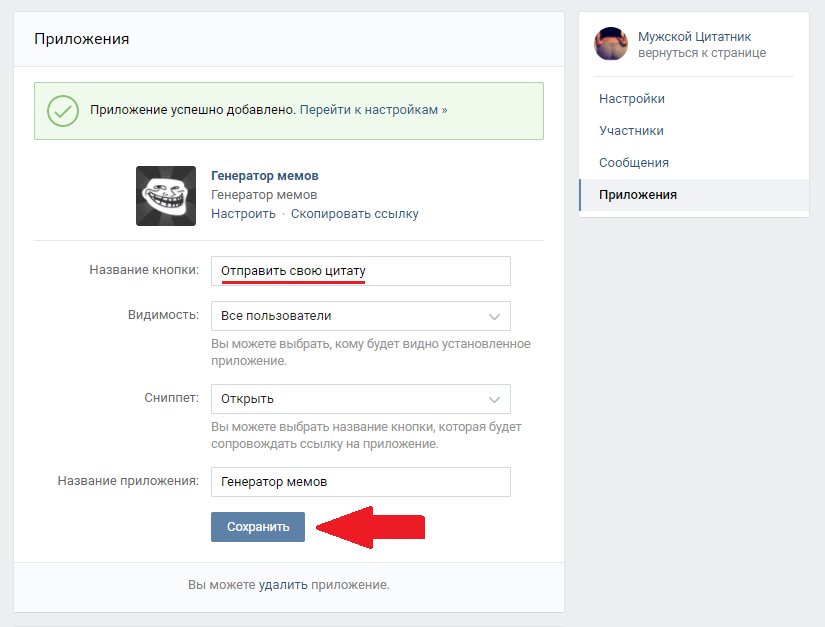
У меня теперь новый номер, что делать?
В Telegram действует принцип один номер — один аккаунт. Если у вас есть несколько номеров, то вы можете:
- Перенести аккаунт со старого номера на новый. Этот вариант подойдёт, если вы решили окончательно сменить свой номер (например, при переезде в другую страну). Для этого просто перейдите в настройки и смените привязанный к аккаунту номер. Важно: для переноса у вас обязательно должен быть доступ к старому номеру. Если у вас его нет, вы рискуете потерять доступ к аккаунту.
- Использовать оба номера. Это будет полезно если, к примеру, у вас есть личный и рабочий телефон. В таком случае вы можете зарегистрировать на этот номер новый Telegram-аккаунт и переключаться между аккаунтами прямо в приложении. У каждого аккаунта будут свои контакты, истории переписок и остальные данные.
Если новый номер у вас временно (например, вы поехали в другую страну и купили местную SIM), ничего делать не нужно.
Как выйти из аккаунта?
В большинстве случаев выходить из аккаунта не нужно.
- Если вам нужно войти на другом устройстве, вам не нужно выходить из Telegram. Вы можете использовать телеграм на каком угодно количестве устройств одновременно.
- Если у вас закончилось место на устройстве, вам тоже не нужно выходить. Нужно просто очистить кэш в разделе «Данные и хранилище > Использование хранилища» в настройках.
- Если вам необходимо использовать несколько аккаунтов, вы можете добавить их все и переключаться между ними в приложении. Выходить для этого из аккаунта не нужно.
- Если к вашему устройству имеет доступ кто-то кроме вас, то вы можете защититься с помощью пин-кода блокировки, который нужно будет вводить каждый раз, чтобы открыть Telegram. Установить его можно в разделе «Приватность и безопасность» в настройках.
Если вам всё же нужно выйти из аккаунта, то сделать это можно так:
iOS
Android и Telegram Desktop
Настройки > Изменить (в правом верхнем углу) > Выйти (в самом низу).
Нажмите на иконку в верхнем левом углу > Настройки > Три точки в правом верхнем углу > Выйти.
Если вы выйдете из аккаунта, вы не потеряете свои сообщения в чатах. Однако все секретные чаты будут безвозвратно удалены вместе с сообщениями (у собеседника они останутся).
Как сменить номер телефона?
Вы можете перенести свой аккаунт на новый номер телефона. Все данные, включая секретные чаты, контакты, сообщения и файлы, будут сохранены.
Для смены номера перейдите в настройки, затем нажмите на номер своего телефона. Если на новый номер уже зарегистрирован аккаунт, его необходимо удалить.
Как удалить мой аккаунт?
Чтобы удалить аккаунт, перейдите на специальную страницу. Удаление аккаунта повлечёт за собой полное и безвозвратное удаление ваших сообщений, контактов, чатов и прочих данных. Все чаты и каналы, создателем которых вы являетесь, останутся без создателя (однако с другими администраторами ничего не случится).
Удаление аккаунта должно быть подтверждено через приложение Telegram (а не через SMS). Обратите внимание, что аккаунт удаляется окончательно и восстановлению не подлежит.
Что произойдёт, если я удалю свой аккаунт?
Как было сказано выше, все ваши данные будут удалены с серверов Telegram. Все группы, стикеры, чаты, история сообщений и прочий контент, связанный с вашим аккаунтом, будет удалён. Если вы создавали группы, то участники смогут продолжить в них общаться.
Важно: ваши сообщения в группах и в личных чатах не удалятся. У всех, с кем у вас были чаты, вы станете отображаться как «Удалённый аккаунт». Если вам нужно удалить сообщения или чаты, это необходимо сделать вручную.
Обратите внимание, что удаление аккаунта необратимо. Если после удаления аккаунта вы (или кто-то другой) снова зарегистрируетесь на тот же номер, то новый аккаунт будет абсолютно «пустым» — то есть без какой-либо информации. Не будет никаких следов того, что раньше им кто-то пользовался.
Как работает самоуничтожение аккаунта?
Telegram — некоммерческая организация и мы очень дорожим свободным местом на наших дисках. Если вы перестанете пользоваться Телеграмом и не будете появляться в сети в течение как минимум шести месяцев, то ваша учётная запись будет удалена вместе со всеми сообщениями, файлами, контактами и другими данными, которые храняться в облаке Telegram.
В настройках можно изменить период, по истечении которого ваш неактивный аккаунт будет самоуничтожен.
Мой телефон украли, что делать?
К сожалению, на данный момент номер телефона это единственный способ входа в Telegram. Мы не собираем никакую дополнительную информацию о вас, поэтому у того, у кого есть доступ к вашему номеру, есть доступ и к телеграму. Это означает, что мы никак не сможем вам помочь, если у вас нет доступа ни к номеру телефона, ни к Telegram на другом устройстве.
Если у вас есть доступ к Telegram на другом устройстве
- Перейдите в Настройки > Конфиденциальность и включите двухэтапную авторизацию (как это сделать).
 Таким образом, одного номера телефона будет недостаточно для входа в учетную запись.
Таким образом, одного номера телефона будет недостаточно для входа в учетную запись. - Завершите сеанс Telegram на старом устройстве. Тот, у кого есть ваш телефон, не сможет снова войти в систему, поскольку не знает вашего пароля.
- Обратитесь к своему оператору связи, чтобы он заблокировал вашу старую SIM-карту и выдал новую с вашим номером.
Если вы решили сменить номер телефона, то не забудьте зайти в Настройки и привязать аккаунт к новому номеру. Как это сделать?
Если у вас нет доступа к Telegram на других устройствах
Прежде всего, вам необходимо связаться с вашим оператором связи, чтобы он перевыпустил вашу SIM-карту и заблокировал утерянную.
Подождите, пока вы получите новую симку со старым номером, войдите в Telegram и завершите сеансы на старом устройстве.
Удаление конфиденциальных данных
Как правило, воры сразу же выбрасывают SIM-карту (чтобы было сложнее найти телефон), так что риск для данных в случае обычной мелкой кражи невелик.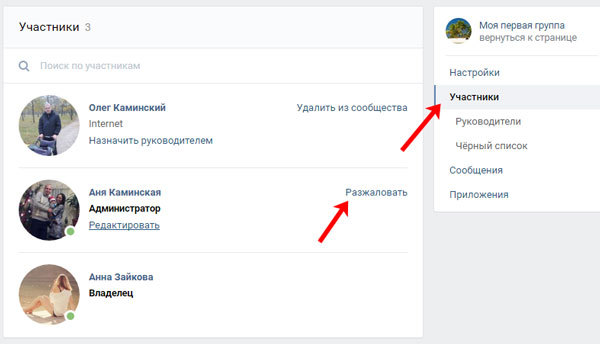 Но если у вас есть причины беспокоиться о данных на телефоне и вы не можете выйти из аккаунта с помощью других устройств, то лучше всего выполнить удалённый сброс вашего устройства. Подробнее об этом можно прочитать здесь: iOS, Android.
Но если у вас есть причины беспокоиться о данных на телефоне и вы не можете выйти из аккаунта с помощью других устройств, то лучше всего выполнить удалённый сброс вашего устройства. Подробнее об этом можно прочитать здесь: iOS, Android.
Вы можете удалить свою учётную запись Telegram, если вы вошли в систему хотя бы на одном из других своих устройств (мобильном или десктопе). Обратите внимание, что неактивные учетные записи Telegram автоматически самоуничтожаются по прошествии определенного периода времени — 6 месяцев по умолчанию.
Как завершить ненужные сеансы?
Если у вас есть подозрение, что кто-то кроме вас использует ваш аккаунт Telegram, то вы всегда можете посмотреть список сеансов (логинов) и завершить ненужные.
iOS
Android и Telegram Desktop
Настройки > Устройства > Редактировать (в правом верхнем углу).
Нажмите на кнопку меню в левом верхнем углу >
Настройки >
Конфиденциальность > Показать все сеансы.
Для дополнительной защиты аккаунта рекомендуем установить дополнительный пароль, который потребуется вводить при каждом логине.
Обратите внимание: для завершения сеансов необходимо, чтобы вы были залогинены в свой текущий аккаунт в течение минимум 7 дней.
Не могу войти: пишет, что мой номер заблокирован. Что делать?
В очень редких случаях пользователи не могут войти или зарегистрироваться в Telegram из-за ошибки «Номер телефона заблокирован» (или «Your phone was banned»).
Для решения этой проблемы вам необходимо обратиться в поддержку через один из этих каналов связи:
- Через почту [email protected]
- Через личные сообщения Twitter-аккаунту @smstelegram
- Через специальную форму на официальном сайте
Вкратце опишите свою проблему и обязательно укажите номер телефона, с которым возникла проблема.
Имя пользователя
Что такое имя пользователя? Как мне его получить?
Юзернейм (имя пользователя, псевдоним) — это короткий адрес для вашей страницы, по которому вас можно найти в Telegram не зная ваш номер телефона. Если вам это неудобно, мы не рекомендуем создавать имя пользователя.
Если вам это неудобно, мы не рекомендуем создавать имя пользователя.
Юзернейм бывает не только у людей: его также можно задать для каналов, групп и ботов. Установить его для своей страницы можно в настройках аккаунта.
Как работает t.me?
Если вы создали себе юзернейм, вы можете поделиться ссылкой на свой профиль с другими пользователями: t.me/юзернейм. Нажатие на эту ссылку автоматически запустит Telegram и откроет чат с вами. Вы можете делиться этой ссылкой в соцсетях, указывать её на визитке или размещать на своём сайте — словом, распространять как угодно.
Таким образом, другие люди смогут связаться с вами в Telegram, не зная ваш телефонный номер.
Какое юзернеймы я могу использовать?
Допускается использовать латинские буквы, цифры и подчёркивания. Имена пользователей не чувствительны к регистру, но Telegram сохранит ваши предпочтения (например, Telegram и TeLeGrAm — один и тот же пользователь).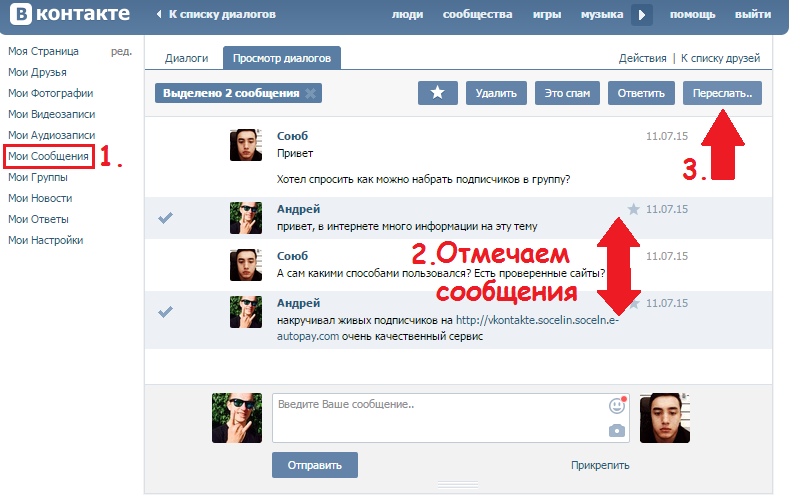 Юзернейм должен начинаться с буквы и быть не короче 5 символов.
Юзернейм должен начинаться с буквы и быть не короче 5 символов.
Это обязательно?
Нет. В Telegram имена пользователей общедоступны и, установив его, вы даёте возможность кому угодно найти вас и отправлять вам сообщения, даже не зная номера вашего телефона. Если вам это неудобно, мы не рекомендуем создавать юзернейм.
Если кто-то найдет меня по юзернейму и я ему отвечу, будет ли виден мой номер?
Нет. Ни вы, ни ваш собеседник не увидите номеров друг друга (если только вы специально не включили видимость своего номера в настройках приватности).
Как удалить имя пользователя?
Перейдите в раздел Настройки и сохраните пустой юзернейм. После этого люди больше не будут иметь возможность найти вас через поиск, а ссылки на ваш профиль перестанут работать. Удаление не повлияет на существующие чаты.
Что делать, если моё имя пользователя занято?
Имена пользователей в Telegram распределяются по принципу «кто успел, тот и съел».
Однако мы понимаем, что юзернейм может являться «брендом» для вас или вашей компании. Поэтому мы будем рады помочь вам получить его — при условии, что у вас есть такое же имя пользователя как минимум на двух из этих сервисов: Facebook, Twitter, Instagram. В этом случае напишите боту @Username_bot и следуйте инструкциям.
Также Telegram оставляет за собой право отзывать юзернеймы у киберсквоттеров и неактивных ботов и каналов.
Что делать, если кто-то притворяется мной?
Напишите боту @NoToScam и следуйте инструкциям.
Каналы и группы
В чём крутость групп в Telegram?
В группах может состоять до 200 000 участников, что делает группы очень мощными и удобными как для обычного общения, так и для любых других целей. Вот ключевые достоинства групп:
- Управление историей. Сообщения можно редактировать или удалять — все изменения моментально отобразятся у всех участников.
- Кроссплатформенность.
 Вся история сообщений доступна в любое время с любого количества устройств.
Вся история сообщений доступна в любое время с любого количества устройств. - Моментальный поиск: даже в чате с десятками миллионами сообщений найти нужное очень просто. В этом хорошо помогает фильтрация по дате и по авторам сообщений.
- Ответы, упоминания и хэштеги обеспечат систематизацию и удобную навигацию в чатах любого размера.
- Умные уведомления: можно настроить их так, чтобы уведомления приходили только при упоминаниях вашего @юзернейма или прямого ответа на ваше сообщение.
- Закреплённые сообщения, которые прикреплены в верху окна с чатом. При закреплении нового сообщения всем участникам придёт уведомление, даже если они их отключили.
- Инструменты для модерации. Назначьте администраторов, которые будут удалять сообщения, контролировать участников и закреплять сообщения. Всё, что может и не может делать модератор, конечно, настраивается.
- Настройки разрешённого контента.
 Установите запрет на определённый тип сообщений — например, на отправку стикеров или ссылок. Или вообще запретите писать всем, кроме администраторов — так тоже можно.
Установите запрет на определённый тип сообщений — например, на отправку стикеров или ссылок. Или вообще запретите писать всем, кроме администраторов — так тоже можно. - Публичные группы: вы можете создать юзернейм для группы и делиться со всеми ссылкой вида t.me/publicgroup. Любой, кто откроет эту ссылку или найдёт группу через поиск, сможет в неё вступить.
В чём разница между группами и каналами?
Групповые чаты идеально подходят для общения в любой группе людей — например, между друзьями или родственниками. Каждый, кто вступит в группу, сможет отправлять в неё сообщения, которые будут видны всем остальным участникам. В группу может вступить до 200 000 участников.
Каналы — это инструмент для одностороннего общения. Администраторы канала отправляют сообщения, а все остальные их читают, без возможности отправлять свои. У каждого сообщения есть счётчик просмотров, а количество подписчиков не ограничено.
И в группах, и в каналах можно добавлять администраторов, прикреплять сообщения и создавать как публичные, так и приватные пригласительные ссылки.
Подробнее читайте в разделе помощи по каналам.
Как создать группу?
iOS
Android
Windows/macOS/Linux
Нажмите на иконку создания чата в правом верхнем углу. В появившемся меню выберите Создать группу.
Нажмите на большую кнопку с карандашом в правом нижнем углу, затем в меню выберите Создать группу.
Нажмите на кнопку в левом верхнем углу, затем в меню выберите Создать группу.
Как мне добавить участников в группу? Что такое пригласительная ссылка?
Вы можете добавлять пользователей, которые есть у вас в контактах, либо используя поиск по юзернеймам.
Пригласительная ссылка — это специальная ссылка, по нажатию на которую у пользователя откроется ваш чат или канал. Создать ссылку можно в настройках группы или канала (Информация о группе > Добавить участников).
Кто может добавлять участников в группу?
Участников в группы может добавлять только администратор. Администратор также может удалять сообщения и блокировать пользователей.
Как добавить администраторов?
В больших группах зачастую не обойтись без помощи дополнительных администраторов (модераторов). Добавьте их в группу и назначьте каждому свои права:
iOS
Android
Windows/macOS/Linux
Перейдите в информацию о группе (для этого нажмите на аватарку группы в верхнем правом углу). Затем в правом верхнем углу выберите Редактировать > Администраторы
Перейдите в информацию о группе (нажмите на аватарку группы в верхней панели). Затем нажмите на иконку карандаша в правом верхнем углу, затем выберите Администраторы.
Откройте группу и нажмите на иконку с тремя точками в верхнем правом углу. В меню нажмите на Управление группой, затем в окне выберите Администраторы.
Важно: администраторов может назначать только создатель группы или другой администратор с соответствующими правами.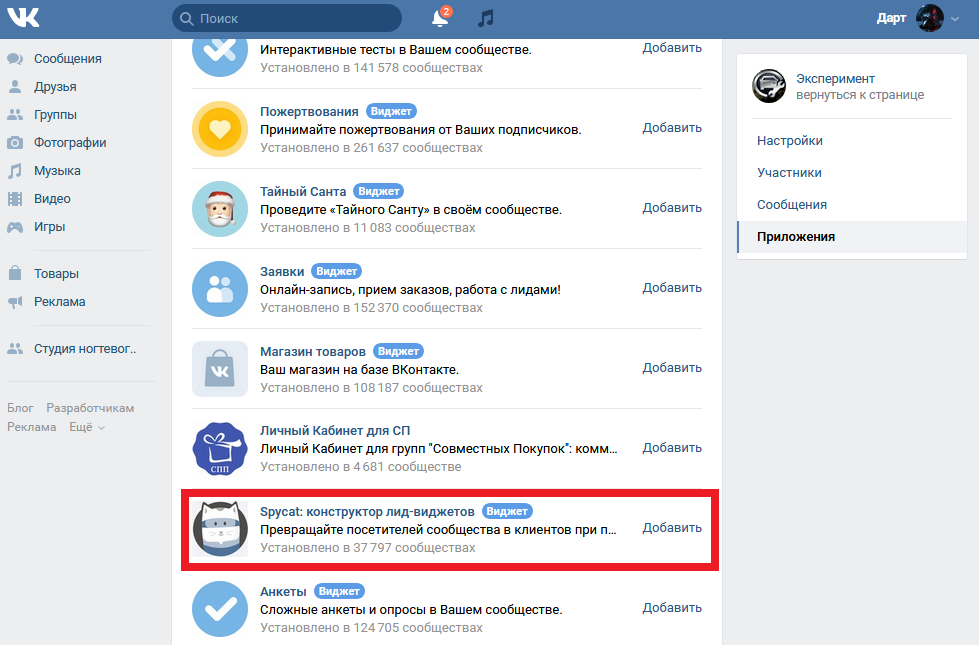 Удалить группу может только её создатель.
Удалить группу может только её создатель.
Что делать, если я создал группу и удалил свой аккаунт?
Если вы потеряли доступ к аккаунту, с которого была создана группа, то управлять группой вы больше не сможете. В таком случае есть только один выход — создать новую группу.
Почему у моей группы пропали уведомления о том, что участник покинул её?
Такие уведомления появляются только в небольших группах (несколько человек). Как только группа становится больше — остаются только уведомления о вступлении участника в группу.
Это сделано для того,чтобы не захламлять группу автоматическими сообщениями. Включать или выключать такие уведомления нельзя.
Безопасность
ПримечаниеЕсли вы считаете себя продвинутым пользователем, можете прочитать наше техническое FAQ.
Насколько безопасен Телеграм?
Telegram гораздо безопаснее других подобных мессенджеров, типа WhatsApp или Line. Телеграм основан на протоколе MTProto (см. описание и техническое FAQ), созданном по проверенным временем алгоритмам, и обеспечивающим высокую скорость и надежность.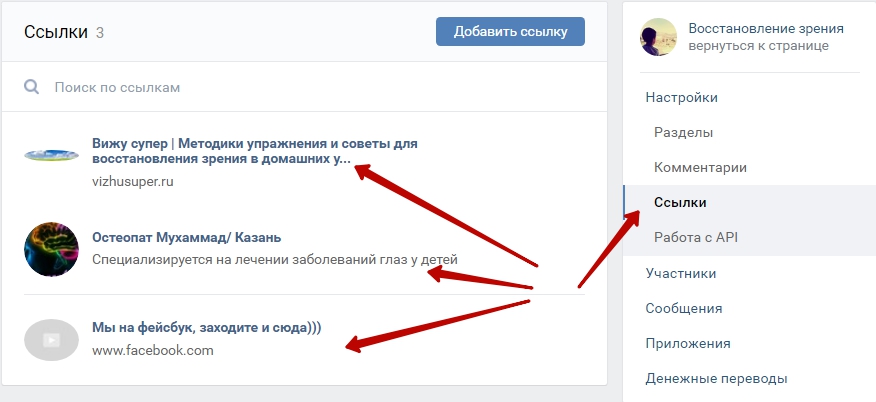 Мы также постоянно работаем с сообществом, чтобы улучшить протокол и клиенты.
Мы также постоянно работаем с сообществом, чтобы улучшить протокол и клиенты.
Что если я — параноик?
Всё нормально, мы можем вам помочь. Telegram поддерживает секретные чаты, которые используют шифрование от устройства до устройства, не оставляют следов на наших серверах, умеют саморазрушаться по истечении какого-либо времени и которые нельзя переслать. Единственный минус такого подхода — если ваш собеседник находится оффлайн, то сообщение не будет доставлено,— в режиме секретных чатов сообщения передаются только напрямую с устройства на устройство.
Хватит детского лепета, мне нужны технические детали!
Ну ладно, сами попросили. Мы используем два слоя шифрования (клиент-сервер и клиент-клиент). Шифрование клиент-сервер используется в обычных чатах (в том числе групповых), а клиент-клиент — в секретных чатах. Обратите внимание, что все данные, независимо от их типа (сообщения, файлы, аудио и т. д.) всегда надёжно зашифрованы.
Шифрование основано на 256-битном симметричном шифровании AES, шифровании RSA 2048 и обмене ключами методом Диффи-Хеллмана. Подробнее см. в техническом FAQ
Подробнее см. в техническом FAQ
Почему я могу вам доверять?
Telegram — проект с открытым исходным кодом приложений, протоколом и API, вы можете сами посмотреть, как всё работает. В телеграме есть функция проверки сборок приложений, благодаря которой вы можете удостовериться, что скачанные из Google Play или App Store приложения скомпилированы из опубликованных исходных кодов.
Важная информацияЕсли вы нашли какую-то проблему в безопасности, напишите нам на [email protected].
Я точно могу доверять Telegram в плане безопасности?
Что касается секретных чатов, — просто убедитесь в том, чтобы графическое изображение ключа шифрования на вашем устройстве совпадало с изображением на устройстве собеседника.
Что если я взломал Telegram?
Каждый, кто сможет взломать Telegram, или расшифровать трафик, может выиграть $300,000. Подробнее читайте в FAQ по конкурсам.
Все комментарии по поводу безопасности Telegram приветствуются по адресу security@telegram. org. Вознаграждение за найденные уязвимости составляет от $100 до $100 000, в зависимости от серьёзности проблемы.
org. Вознаграждение за найденные уязвимости составляет от $100 до $100 000, в зависимости от серьёзности проблемы.
Обратите внимание, что награда не выплачивается в случае публичного разглашения уязвимости до её исправления.
Может ли Telegram защитить меня от всего?
Telegram гарантирует безопасность во всем, что касается шифрования и передачи зашифрованных данных. Это означает, что все данные (включая файлы и сообщения), которые вы отправляете и получаете через Telegram, не могут быть перехвачены третьими лицами (провайдерами, взломанными Wi-Fi роутерами, и т. д.).
Однако он не сможет уберечь вашу переписку от людей, имеющих физический доступ к устройству, где вы залогинены. Например, от вашей бабушки, если она возьмёт ваш незаблокированный телефон и прочитает переписку. Или от айтишников на вашей работе, которые имеют полный доступ к рабочему ПК.
Если у вас есть причины для беспокойства о своей информационной безопасности, мы рекомендуем пользоваться только секретными чатами с включенным таймером самоуничтожения и использовать только официальные приложения. Также желательно включить двухэтапную авторизацию и пин-код блокировки приложения.
Также желательно включить двухэтапную авторизацию и пин-код блокировки приложения.
Как работает двухэтапная авторизация?
Если вы по каким-то причинам не доверяете своему мобильному оператору, то мы рекомендуем включить для своего аккаунта двухэтапную авторизацию. После включения, помимо кода из SMS вам также будет необходимо ввести дополнительный пароль, который вы можете придумать сами.
Активировать эту функцию можно в настройках приложения (как это сделать). Рекомендуем установить почту для восстановления пароля — иначе, если вы забудете пароль, вам придётся полностью обнулить аккаунт (другого способа восстановить пароль нет).
Не забудьте также защитить и почту: установите в неё сложный пароль и включите двухфакторную авторизацию.
Как включить двухэтапную авторизацию?
Двухэтапная авторизациия позволяет защитить ваш аккаунт дополнительным паролем. Его нужно будет вводить вместе с кодом из СМС каждый раз, когда вы входите в приложение.
iOS
Android и Telegram Desktop
Настройки > Приватность и конфиденциальность > Двухэтапная авторизация > Включить двухэтапную авторизацию.
Нажмите на кнопку меню в левом верхнем углу > Настройки > Конфиденциальность > Добавить облачный пароль.
Важно: если вы не укажете электронную почту, то в случае утери пароля, восстановление аккаунта будет невозможно. Единственным вариантом будет полный сброс аккаунта, с удалением всех ваших данных. Подробнее об удаляемых данных.
Почему небезопасно использовать джейлбрейк или рутованные устройства?
Использование джейлбрейка или рутованного устройства облегчает злоумышленнику получение полного контроля над вашим устройством — root-прав.
Пользователь с полными административными правами (root) может делать с вашим устройством всё, что захочет — никакая защита и никакое шифрование не сможет ему помешать. В таких условиях никакое приложение не может считаться безопасным.
Секретные чаты
В чём особенность секретных чатов?
Секретные чаты нужны для людей, которые хотят действительно безопасного общения. Весь трафик шифруется от устройства до устройства. Это означает, что только вы и ваш собеседник сможете прочитать ваши сообщения. Никто не сможет их перехватить или расшифровать, включая нас, персонал Telegram. Сообщения из секретного чата нельзя переслать. Еще можно задать сообщениям время, через которое они самоудалятся после прочтения собеседником. Сообщения удалятся и с вашего устройства, и с устройства собеседника.
Еще одно отличие секретных чатов от обычных — они не хранятся на наших серверах. Все недоставленные сообщения смогут быть прочитаны только на вашем устройстве.
Как создать секретный чат?
Откройте профиль собеседника, нажмите на кнопку с тремя точками и выберите Создать секретный чат.
Помните, что секретные чаты привязаны к устройству. Если вы создадите секретный чат на одном из ваших устройств, он будет доступен только на нём. Если вы выйдете из своего аккаунта, все секретные чаты пропадут. Вы можете создавать с одним человеком столько чатов, сколько вам захочется.
Если вы выйдете из своего аккаунта, все секретные чаты пропадут. Вы можете создавать с одним человеком столько чатов, сколько вам захочется.
Как работает самоуничтожение сообщений?
Таймер самоуничтожения доступен для всех сообщений в приватном чате и для медиа (фото, видео) в обычных чатах.
Чтобы установить таймер, нажмите на иконку с часами (находится на верхней панели в Android, на поле ввода текста в iOS и на странице информации о чате в Windows Phone). Этот таймер запустится в момент, когда получатель прочтёт сообщение (две зелёные галочки). Как только заданное время пройдёт, сообщение исчезнет без следа с обоих устройств.
Фотографии, отправленные со включенным на короткий период таймером (менее 1 минуты), могут быть просмотрены только пока вы держите на них палец. Кроме того, вам придёт уведомление, если собеседник сделает скриншот.
Обратите внимание, что таймер применяется только к сообщениям, отправленным после его установки.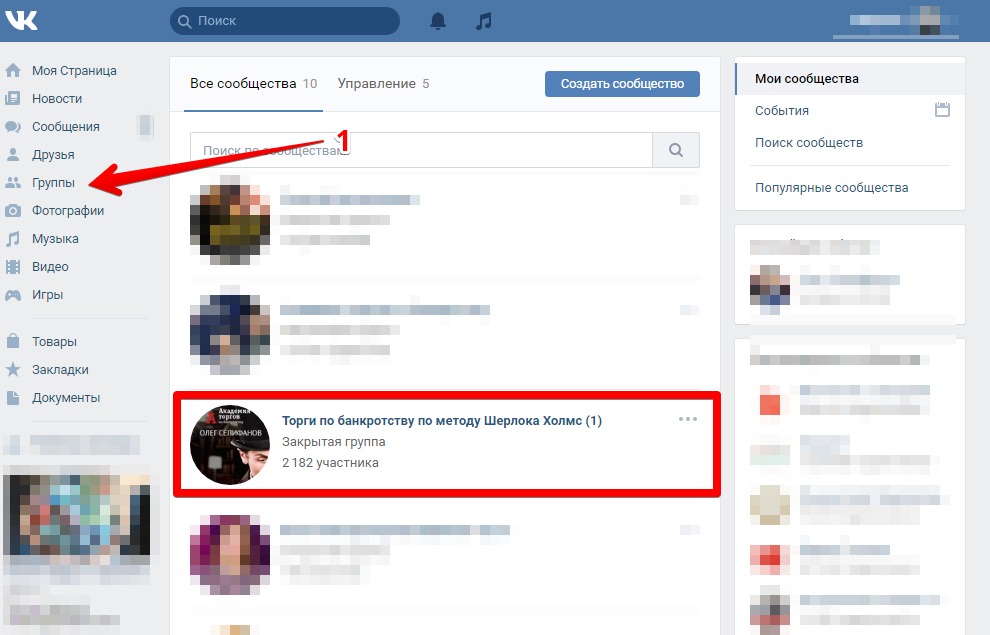 Он никак не повлияет на отправленные ранее сообщения.
Он никак не повлияет на отправленные ранее сообщения.
Я могу быть уверен, что мой собеседник не сделает скриншот?
К сожалению, нет на 100% надёжного способа предотвратить создание скриншота (особенно на устройствах под управлением Android и Windows). А даже если бы такой способ существовал, ничего не мешает вашему собеседнику сделать снимок экрана обычным фотоаппаратом (или даже отсканировать его). Поэтому мы бы рекомендовали обмениваться чувствительной информацией только с теми людьми, которым вы доверяете.
Что значит картинка с ключом шифрования?
Когда создаётся секретный чат, участвующие в нём устройства обмениваются ключами шифрования по так называемому протоколу Диффи — Хеллмана. После того, как установлено безопасное end-to-end соединение, создаётся изображение, визуализирующее ключ шифрования вашего чата. Вы можете сравнить это изображение с тем, которое отображается у вашего собеседника, — если они идентичны, будьте уверены, что этот секретный чат безопасен и атака «человек посередине» в принципе невозможна.
Версии Telegram поновее показывают не только картинку, но и текстовое представление ключа (не сам ключ, только представление, для удобства).
Всегда используйте для сравнения ключей наиболее безопасный канал связи: лучше всего будет встретиться с собеседником и сверить картинки глазами.
Почему не сделать все чаты секретными?
Важно понимать, что все сообщения в Telegram всегда надёжно зашифрованы. Разница между секретным и обычным чатом только в методе шифрования: клиент-клиент для секретных чатов, клиент-сервер/сервер-клиент для обычных. Благодаря этому, вы можете иметь доступ к своей переписке в обычных чатах с любого устройства без потери приватности.
В секретных чатах это не работает — он привязан к конкретному устройству. Вся ваша история сообщений хранится на одном устройстве и доступна только на нём. Поэтому мессенджерам, у которых все чаты секретные, приходится что-то придумывать, чтобы предоставить возможность хотя бы просто переехать на другой телефон и не потерять при этом историю сообщений. Например, у WhatsApp и Viber это сделано через создание резервных копий.
Например, у WhatsApp и Viber это сделано через создание резервных копий.
Поэтому Telegram выбрал компромиссный вариант: в нём есть более удобные «обычные» чаты и более безопасные «секретные». Вы можете сами выбрать тот вариант, который вам больше нравится.
Другие вопросы
Почему бы не открыть весь код?
Исходный код всех приложений (клиентов) Telegram находится в открытом доступе. Благодаря функции верификации сборок вы можете проверить, что скачанное приложение скомпилировано именно из тех исходников.
Публикация исходных кодов серверной части в этом плане бессмысленна — вы никогда не сможете проверить, какое именно ПО запущено на серверах. Что касается секретных чатов, то для проверки их безопасности исходный код серверной части не нужен — в этом и заключается смысл оконечного шифрования.
В этом посте Павел Дуров объясняет, почему Telegram не выложил исходные коды серверной части даже ради пиара.
Я могу использовать свой сервер для передачи сообщений?
Наша архитектура пока не поддерживает такую функцию. Telegram — единый облачный сервис, поэтому создание форка может привести к тому, что два пользователя будут находиться на двух разных облаках Телеграма. Пока мы не определились, стоит ли добавлять в Телеграм этакую возможность.
Telegram — единый облачный сервис, поэтому создание форка может привести к тому, что два пользователя будут находиться на двух разных облаках Телеграма. Пока мы не определились, стоит ли добавлять в Телеграм этакую возможность.
Я могу использовать API?
Да. Все, кто захочет могут использовать наш протокол, API и даже исходный код.
У вас есть политика конфиденциальности?
Да.
Почему в App Store лежит два разных приложения Telegram?
Первое — нативный клиент для macOS, а второе — версия кроссплатформенное приложение Telegram Desktop для macOS. Оба приложения официальные. У них разные разработчики, разный дизайн и разная функциональность.
Нативное приложение лучше интегрировано в macOS: там есть поддержка тач-бара в MacBook Pro, навигация жестами, интеграция в меню Share и многое другое. Оно содержит все функции, которые есть в приложении для iOS, включая секретные чаты.
Telegram Desktop — это быстрое и более универсальное приложение. Оно полностью другое как по дизайну, так и по функциональности.
Оно полностью другое как по дизайну, так и по функциональности.
Как отправить сообщение в whatsapp на все контакты сразу.
Главная / Советы и хитрости / Как отправить сообщение в whatsapp на все контакты сразу.
в Советы и хитрости 19.02.2018 2 комментария 10,576 Просмотров
Если вы задавались вопросом как можно в whatsapp отправлять сообщения всем контактам сразу или только нескольким контактам одновременно, не беспокойтесь, в приложении есть функция списка рассылки которая позволит Вам отправлять сообщения нескольким из ваших друзей сразу. WhatsApp Messenger является лучшим и самым популярным для обмена сообщениями мобильным приложением, которое позволяет пользователям обмениваться сообщениями (текстовыми сообщениями, изображениями, видео, местоположением пользователя и аудио медиа-сообщениями) без необходимости платить за SMS.
В настоящее время приложение whatsapp является единственным наиболее подходящим приложением для обмена мгновенными сообщениями для пользователей смартфонов, потому что оно постоянно придумывает несколько новых и эксклюзивных функций, которые вы могли увидеть в whatsapp для компьютера, символы whatsapp вконтакте и значки и смайлики в whatsapp и т. д. Помимо всех этих функций, широковещательное сообщение в whatsapp также является одной из самых полезных и интересных функций, которые позволяют отправить сообщение whatsapp для всех контактов сразу.
д. Помимо всех этих функций, широковещательное сообщение в whatsapp также является одной из самых полезных и интересных функций, которые позволяют отправить сообщение whatsapp для всех контактов сразу.
Как отправить сообщение в whatsapp на все контакты сразу
Иногда, наступает ситуация, когда вы хотите отправить сообщение через whatsapp нескольким контактам одновременно для распространения конкретного послания или важную информацию для всех ваших друзей очень быстро. В таком состоянии, функция WhatsApp Broadcast позволяет отправлять сообщения в whatsapp для всех контактов или нескольким контактам одновременно.
Список рассылки WhatsApp Broadcast, это действительно выгодный способ, чтобы отправить whatsapp сообщение нескольким контактам одновременно, но есть ограничение для этой трансляции. Чтобы контролировать спам, в этой функции она позволяет отправлять сообщения только для тех людей или друзей, которые имеют свой номер телефона сохраненный в телефонной книге.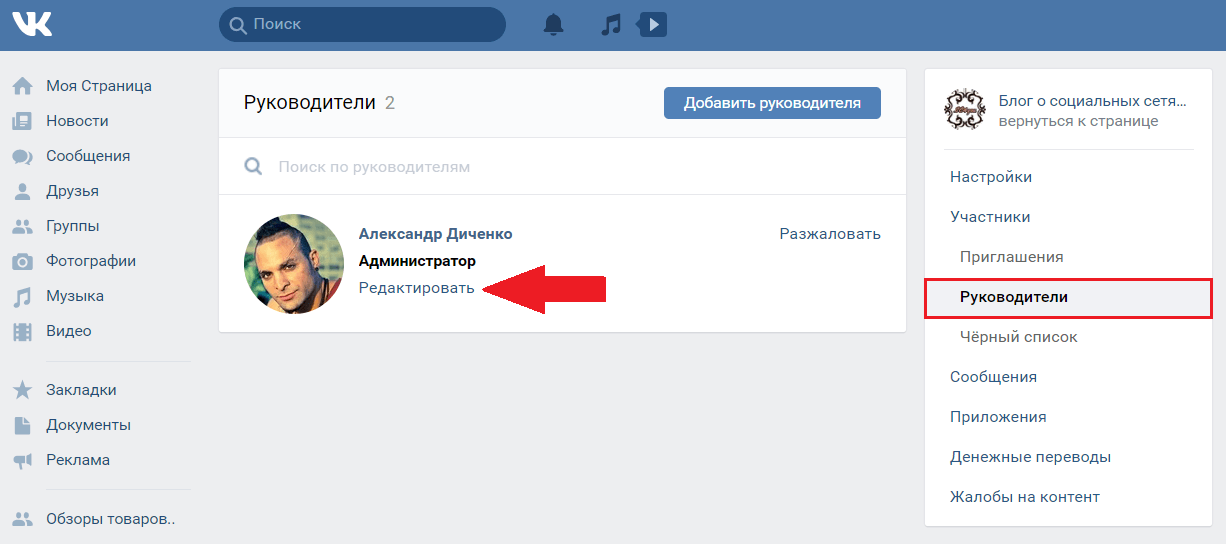
Вот пошаговое руководство о том, как отправить сообщение через whatsapp нескольким контактам одновременно с помощью функции списка рассылки в whatsapp:
Отправить сообщение через whatsapp всем контактам в Android
Во-первых, откройте приложение whatsapp на своём Android-смартфоне.
После этого перейдите на экран чаты – Chats screen и нажмите на кнопку Меню-Menu чтобы открыть главное меню.
Из вариантов, выберите Новая трансляция-New Broadcast.
Теперь нажмите на знак плюс (+) и выберите контакты, которым вы хотите отправить сообщение.
После выбора контактов нажмите на Готово-Done.
После этого нажмите на Создать-Create.
Теперь на экране появится сообщение со всеми выбранными контактами в качестве получателей. Далее, просто введите сообщение и отправьте его получателям.
Как только вы отправляете сообщение через список рассылки, сообщение будет быстро отправлено всем контактам в списке.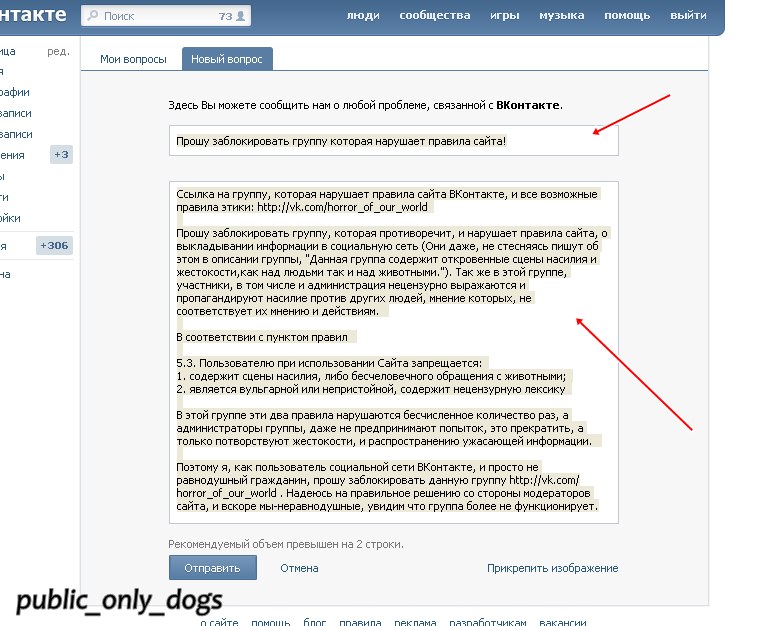
Отправить сообщение в whatsapp для всех контактов в iPhone
Во-первых, откройте приложение whatsapp на своём мобильном устройстве.
Сверху на экране чаты нажмите на кнопку Список рассылки –Broadcast Lists.
После этого, нажмите на новый список который находится внизу экрана списка рассылки.
Введите имя получателя или нажмите кнопку (+), чтобы выбрать контакты из вашего списка.
После выбора контактов нажмите на Создать-Create.
Теперь на экране введите сообщение и отправьте его.
Как отправить сообщение в whatsapp на все контакты в телефоне с Windows
Во-первых, откройте приложение whatsapp на вашем Windows телефоне.
После этого нажмите на три точки (…) , которые расположены в нижнем правом углу.
Из вариантов, выберите Список рассылки-broadcast lists.
Далее, нажмите на (+) кнопку, которая находится внизу экрана списка рассылки.
Введите имя контакта или просто коснитесь (+) добавить, и выберите контакты из списка контактов.
После выбора, нажмите на иконку продолжения, которая находится в нижней части экрана.
Теперь на экране появится сообщение. Просто введите сообщение, которое вы хотите отправить для выбранных друзей, а затем отправьте его.
Из всего выше написанного, Вы можете увидеть, как просто можно отправлять сообщения в whatsapp на несколько контактов или на все контакты одновременно. Попробуйте этот процесс в whatsapp для массовой рассылки сообщений, чтобы отправить сообщение нескольким получателям за один раз, и поделитесь своими впечатлениями с нами через комментарии. Также не забудьте поделиться с нами, если вы знаете другой лучший способ, чтобы отправить сообщение в whatsapp сразу на все контакты.
2018-02-19
Предыдущий: Способ для оптимизации, настройки и восстановления Windows 10.
Следующий: Рабочая станция.
Как пригласить ВКонтакте в группу. Как правильно и эффективно приглашать людей в группу Вконтакте
Когда вы создали свою группу, добавляйте в нее информацию, так важно, чтобы количество ее участников увеличивалось. Но когда группа или публичная страница новые, люди просто так долго об этом не узнают. Поэтому вам самим нужно приглашать людей в группу Вконтакте. А как это сделать, читайте ниже!
Но когда группа или публичная страница новые, люди просто так долго об этом не узнают. Поэтому вам самим нужно приглашать людей в группу Вконтакте. А как это сделать, читайте ниже!
1. Заходим на свою страницу ВКонтакте, находим ее в меню «Мои группы».
2. Здесь вы можете увидеть все группы и общедоступные страницы, в которых вы состоите. Чтобы было проще найти группу, в которую вы хотите пригласить людей, нажмите на вкладку «Управление». Так мы будем приглашать друзей в наши группы. Вы также можете приглашать людей в другие группы.
3. Найдите нужную группу, нажмите на нее.
4. Под аватаркой вы видите «Вы в группе», нажмите на эту ссылку и в выпадающем меню выберите «Пригласить друзей».
5. Появился список друзей, которых нет в этой группе и вы можете их пригласить. Просто нажмите «Отправить приглашение».
Также можно нажать «Пригласить друзей из полного списка».
Теперь вы можете приглашать друзей из полного списка, нажав «Пригласить в группу».
Теперь посмотрим, как пригласить друзей на публичную страницу.
1. Откройте общедоступную страницу.
2. Под аватаркой видим надпись «Расскажи друзьям» и значок сообщения.
За несколько шагов вы сможете увеличить количество участников и подписчиков в группах и пабликах Вконтакте.
4 голоса
Доброго времени суток, уважаемые читатели моего блога. Сегодня я хочу сэкономить ваше время. Вопрос, о котором мы сегодня поговорим, волнует всех начинающих администраторов и владельцев групп. Если бы я наткнулся на подобный пост несколько лет назад, я бы не потратил впустую много времени и денег.
Я знаю, что многие из вас заходят на страницы по запросам от поисковых систем. Вы пытаетесь быстро найти ответ на интересующий вопрос. У меня есть около 10-15 секунд, чтобы заинтересовать вас, а чтение всей статьи не должно занимать у вас более трех минут. Этот пост длиннее.
Настоятельно рекомендую вам сейчас же налить себе новую кружку кофе, сесть и провести еще немного времени. Поверьте, это избавит вас от лишних телодвижений и разочарований, на которые вы можете потратить не меньше недели.
Поверьте, это избавит вас от лишних телодвижений и разочарований, на которые вы можете потратить не меньше недели.
Сегодня мы поговорим о том, как пригласить людей в группу Вконтакте.
1. Стоит ли? Вся правда в одной статье
С учетной записью администратора все проще и быстрее. Выберите вкладку «Люди» в верхнем меню. Затем вы можете фильтровать по региону, возрасту, полу и так далее в меню слева. Потом из списка. Не более 20 человек в день, а лучше даже 15.
При этом не забывайте, что человек запросто может отправить вас в подписки и все. Главное, чтобы он не нажал на «Отправить в спам». В первый раз после этого вам придется подтвердить номер телефона, во второй раз вам будет отказано в доступе на несколько часов, а в третий раз вы можете навсегда забыть об аккаунте.
Что для меня было главной проблемой при попытке использовать этот метод в других рекламных кампаниях? После отправки в спам на номер телефона, который был указан при регистрации, месяц невозможно открыть новую страницу.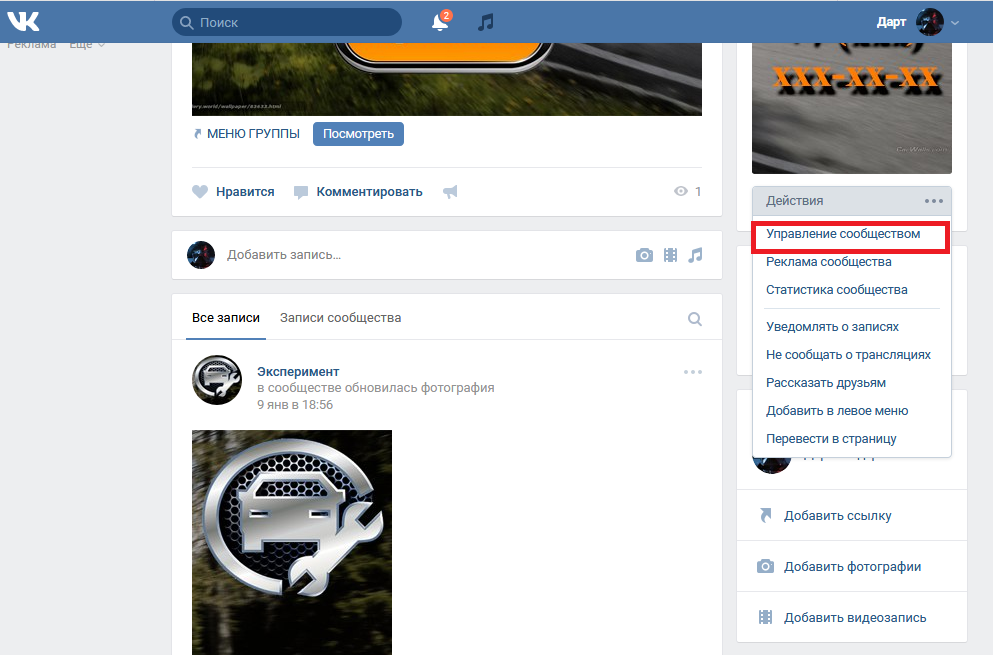 Вам необходимо купить новую SIM-карту. Сколько денег, сил и времени в них вложено!
Вам необходимо купить новую SIM-карту. Сколько денег, сил и времени в них вложено!
Как еще можно найти людей, которых нет в друзьях? Чаще всего мы добавляли в друзья людей, которых нашли в списках друзей наших клиентов. Увидели, что есть общие знакомые, и не послали нас куда подальше.
Причем большинство из них уже знали о нашем существовании, так как клиенты, которые собираются сделать татуировку, как правило, обсуждают свое решение и предстоящую операцию со всеми знакомыми.
На руку сыграла и фамилия владельца ателье, имя которого было известно практически всем, кто так или иначе был связан с нательной росписью.
4. Рискованный способ
Рассылать приглашения не в друзья, запоминать всех, рассылать всем ссылки в группу очень долго и нудно. И все же не такой рискованный, как метод, о котором я сейчас расскажу.
Вы можете искать других людей в группах схожей тематики, а затем отправлять им сообщение о том, что вы видели, что они состоят в такой-то группе и что им может быть интересно ваше сообщество.
Заходите в группу, набираете в поисковой строке главное слово и заходите в любое понравившееся сообщество.
Нажмите на раздел «Участники».
Можно добавить в друзья, но лучше зайти на страницу этого человека.
Если есть кнопка «Написать сообщение». Каждый может спрятать его для своей страницы, так что не удивляйтесь, если не найдете. Переключитесь на другой аккаунт.
Сообщения для незнакомцев во Вконтакте также ограничены. Кроме того, отправить вас в спам при выборе этого способа вообще проще простого.
Это основные способы добавления не друзей в группу. Других способов вы не найдете, даже если взорвете весь интернет. Так что…
5. Вернемся к основному вопросу
Так что смотрите. Перспектива, не потратив ни копейки, радует каждого новичка. Ладно, около 40 новых человек в группе. В конце месяца уже 1200!
Но, к сожалению, практика показывает обратное. Заходит очень мало людей, уже на второй день находится кто-то, кто отправляет вас в спам. Вы знаете, что делать — купить новую сим-карту и снова создать учетную запись.
Вы знаете, что делать — купить новую сим-карту и снова создать учетную запись.
Я бы посоветовал вам использовать какой-либо из этих методов? Никогда. Очень утомительно. Требуется много времени и усилий. Этот метод когда-нибудь работает? Да, но только если компания или бренд уже известны, популярны и востребованы.
Если вы работаете в бизнес-сообществе, то руководство в первую очередь будет заботиться о престиже компании. Компании, заботящиеся о своей репутации, никогда не позволят, ради бога, присоединиться к группе.
6. Видео инструкция как пригласить в группу ВК
7. Когда метод сработает на 100%
Единственный вариант, когда метод действительно будет работать на 100%, это если люди сами захотят поделиться информацией со своими друзьями. Если вы только начинаете свой путь, то создайте группу и попросите своих друзей лично разослать приглашения первым способом, описанным в этой статье. Это будет действительно полезный совет.
Впрочем, по-хорошему, часто бывает достаточно простого репоста любой записи. Недавно я обнаружил книгу, о которой пишу во второй статье этого блога. Это называется «Контент-маркетинг. Новые методы привлечения клиентов в эпоху Интернета» .
Недавно я обнаружил книгу, о которой пишу во второй статье этого блога. Это называется «Контент-маркетинг. Новые методы привлечения клиентов в эпоху Интернета» .
К сожалению, как и любую стоящую книгу, скачать ее бесплатно невозможно. Единственный вариант литров . Я еще не дочитал до конца. Я где-то посередине. Я нашел множество подтверждений уже имеющимся у меня мыслям и невероятное количество новых способов.
Этот бестселлер действительно помогает создать крутую группу, найти вдохновение и научиться правильно работать. Все факты подкреплены доказательствами, доводами и историями из жизни.
Кое-что из этого я уже опробовал на практике, и это действительно работает. Например, вместо того, чтобы делиться какой-то информацией из сторонних источников для сообщества и сжимать ее в несколько предложений, гораздо полезнее оставить красивую ссылку на статью. Это было для меня открытием, а когда оно подтвердилось, то еще и невероятным сюрпризом. Этот и многие другие советы вы найдете у Майкла Стелзнера.
Этот и многие другие советы вы найдете у Майкла Стелзнера.
Все сообщества в известных мессенджерах живут и развиваются за счет своих подписчиков, поэтому вопрос, как добавить человека в группу в Viber всегда актуален. Конечно, все же главным показателем успешности сообщества является не столько его размер, сколько активное участие пользователей. А вот для раскрутки некоторых публичных чатов количественный состав, наверное, стоит на первом месте, так как люди охотнее добавляются в те сообщества, в которых уже много людей. Это психологический момент. Человек — существо социальное и комфортнее чувствует себя в коллективе. Если вы тоже испытываете потребность в общении с себе подобными, то сами не тратьте время зря.
Давайте подробнее рассмотрим, как добавить контакт в группу в вайбере и кому это разрешено.
В принципе это может сделать кто угодно: сам админ или любой участник чата без специальной проверки и согласия со стороны собеседника. Разработчики здесь пошли навстречу пользователям приложения и упростили этот процесс, в отличие от других известных мессенджеров. Хотя у любой свободы есть свои минусы: теперь гораздо сложнее отслеживать состав участников сообщества в Viber. В него могут входить люди, совершенно далекие от предмета чата. Если вы вдруг присоединились к иностранному сообществу, то узнайте в нашей следующей статье.
Хотя у любой свободы есть свои минусы: теперь гораздо сложнее отслеживать состав участников сообщества в Viber. В него могут входить люди, совершенно далекие от предмета чата. Если вы вдруг присоединились к иностранному сообществу, то узнайте в нашей следующей статье.
Как добавить участника в группу в Viber, если вы являетесь ее администратором
Итак, вы создали новый чат, включили туда основной состав участников, и перед вами встала задача, как добавить в него еще кого-то . Если вы еще не успели этого сделать, то обязательно нажмите сюда и ознакомьтесь с тем.
Мы знаем 4 способа расширения членства:
- Самый простой — прямо из чата с перепиской;
2. Для каждого чата автоматически генерируется специальная ссылка. Перейдя по ней, человек становится участником сообщества. Это очень удобный и быстрый способ привлечения новых собеседников. Чтобы его скопировать, вам нужно зайти в свой чат, перейти в раздел «Информация» и там вы увидите строчку «Отправить ссылку». Нажмите на нее и она откроет для вас возможные способы распространения данных. Если по ошибке вы являетесь нежелательным лицом, то там же выберите опцию «Отключить ссылку» и текущая ссылка будет автоматически заменена на новую.
Нажмите на нее и она откроет для вас возможные способы распространения данных. Если по ошибке вы являетесь нежелательным лицом, то там же выберите опцию «Отключить ссылку» и текущая ссылка будет автоматически заменена на новую.
3. Из вашего списка контактов
- Групповой чат;
- Информация;
- Добавить участников;
- Готов;
Очень простой и незатейливый способ, ограничивающийся только вашей общительностью и знанием номеров телефонов ваших друзей.
4. По телефону желающего участника; Если вы не очень близко знакомы с человеком, но он хочет стать подписчиком вашего Viber-чата, то вы можете его включить по номеру мобильного телефона. Алгоритм аналогичен предыдущему способу, только при добавлении выбирайте не из списка контактов, а просто вводите свой номер телефона. Обратите внимание, что вы можете добавить только того, у кого уже установлен Viber.
Как пригласить человека в созданную кем-то группу в Viber?
Как мы уже упоминали ранее, каждый участник чата имеет право добавить еще одного собеседника. Поэтому в данном случае применимы описанные выше способы, а именно:
Поэтому в данном случае применимы описанные выше способы, а именно:
- По личной ссылке;
- Через список контактов;
- По номеру телефона.
Эта функция в Minecraft предоставляет игроку большие возможности. Вы можете забирать себе в игре территории, дома, вещи, защищая их таким образом от опасностей. Но для этого важно знать, как добавить друга в приват в Майнкрафт с помощью команд чата. Кстати, имущество пользователя, которое забрал игрок, становится его личным пространством, доступ к которому есть только у избранных.
В него нельзя войти без специального разрешения, а также невозможно что-либо украсть. Он полностью защищен от гриферов, желающих навредить, и других игроков, которые могут что-то украсть. Поэтому, заперев объект, владелец может спать спокойно.
Игрок может оставаться единоличным владельцем территории, а может делиться правом доступа к ней с другими игроками. Для того, чтобы дать своим друзьям возможность пользоваться недвижимостью, недостаточно передать им ключи, как в реальной жизни. В Майнкрафте все совершенно иначе.
В Майнкрафте все совершенно иначе.
Чтобы другой игрок получил доступ на территорию, владелец должен знать специальные команды. Таким же образом можно лишить права собственности. Целесообразно доверять свои владения только тем игрокам, которым вы действительно доверяете, а посторонних пусть остаются в стороне. Имея доступ к привату, игроки являются совладельцами и обычными пользователями. Совладельцы имеют гораздо больше прав, чем пользователи. Поэтому этот факт необходимо учитывать, прежде чем давать ремесленникам полномочия.
Как добавить друга в приват майнкрафт?
Как уже говорилось ранее, в первую очередь нужно решить, насколько близок другой игрок к хозяину, и насколько он ему доверяет. Если это обычный знакомый, то его лучше добавить в список обычных пользователей. Ну а если это человек, с которым пользователь постоянно играет и не сомневается в его адекватности, а также грамотный подход к управлению имуществом, то это можно добавить к совладельцам.
Список команд, которые используются для добавления игроков в приват (все команды нужно вставлять в чат Майнкрафт):
В Майнкрафте владелец может дать право другим игрокам не только иметь доступ на свою территорию, но и разрешить им пользоваться своей собственностью. Для этого опять же нужно прописать специальные команды:
Заключение
Будем очень рады, если наши советы Вам помогли. Надеемся, что вы получили полную информацию о том, как добавить друга в приват в игре Майнкрафт. Если статья оказалась для вас полезной, оставляйте свои комментарии и делитесь ею с друзьями, чтобы они тоже знали нужные команды! Благодарю вас!
ВидеоЖдем ваших комментариев, пишите!
Назначение прав доступа пользователя на страницу организации осуществляется пользователем с правами «Создатель» или «Администратор» организации в модуле «Права участников» на странице организации.
Модуль отображается только для пользователей, имеющих права доступа к странице организации. Он не отображается для обычных посетителей.
Ниже расположен модуль «Контактные лица организации». Этот модуль виден всем посетителям.
- В организацию можно добавить пользователя со следующими правами:
- «Создатель» — имеет максимальные права. Он определяется в момент создания организации пользователем и может быть переопределен только администраторами сервиса путем обращения в чат техподдержки.
- «Администратор» — имеет право редактирования данных организации, в том числе продуктов, и доступ к отчетам. Назначается пользователем с правами «Создатель».
- «Наблюдатель» — имеет право доступа к отчетам. Назначается пользователем с правами «Администратор» или «Создатель».
Любой член организации может быть добавлен в качестве контактного лица организации.
Чтобы добавить пользователя сервиса «Эксподат» на страницу организации, нажмите кнопку «Редактировать» в модуле «Права участников».
В открывшемся окне «Права участников организации» в разделе «Поиск и добавление участников» введите адрес электронной почты ранее зарегистрированного пользователя сервиса «Эксподат» и нажмите кнопку «Найти».
Если пользователь с таким адресом электронной почты не найден, то в блоке «Результаты поиска» будет выведено следующее сообщение: «Пользователь с адресом электронной почты… не найден». В случае успешного результата поиска в этом блоке будет отображаться аватарка и имя пользователя сервиса, удовлетворяющего условию.
Если пользователь найден правильно, для добавления его в список членов организации нажмите кнопку «Добавить пользователя». В противном случае нажмите кнопку «Отмена» и уточните параметры поиска.
Участник добавлен в организацию с правами наблюдателя.
Ниже в списке «Члены организации» отображается сводная таблица с правами участников.
Для изменения уровня прав доступа выберите требуемую категорию прав для нужного участника в графе «Права» и нажмите кнопку «Сохранить».
Чтобы исключить пользователя из списка членов организации, нажмите кнопку «Удалить участника из списка организации» рядом с его именем.
Для отображения участника в модуле «Контактное лицо организации» необходимо установить флаг в графе «Контактное лицо». Необходимые для вывода данные: аватар, видимое имя, контактный телефон будут взяты из профиля. При необходимости можно переопределить позицию в соответствующем столбце, т.к. Очевидная роль пользователя в компании может не соответствовать его фактическому положению в организации.
Чтобы сохранить внесенные изменения, нажмите кнопку «Сохранить».
По любым вопросам. Мы постараемся помочь вам как можно скорее.
Украина продлевает запрет на русскоязычные сайты ВКонтакте, Одноклассники до 2023 года — май. 16, 2020
ЭКСКЛЮЗИВ
Дарина Антонюк .
Стенд российской социальной сети ВК (ранее ВКонтакте) на Петербургском международном экономическом форуме 24 мая 2018 года в Санкт-Петербурге.
Фото AFP
Украина продлила блокировку российских сайтов ВКонтакте, Одноклассники, Mail.ru и Яндекс. В прошлом все они пользовались огромной популярностью в стране.
Президент Украины Владимир Зеленский 14 мая подписал указ о продолжении блокировки доступа к сайтам до 2023 года.
Указ вводит в действие решение СНБО Украины о продлении запрета на российские сайты истекает 15 мая.
Все местные интернет-провайдеры, включая операторов мобильной связи, продолжат блокировать доступ к популярным российским сайтам Яндекс и Mail.ru, а также к социальным сетям ВКонтакте и Одноклассники. Под санкции также попали разработчики программного обеспечения ABBYY и C1. Однако указ не предусматривает наказания для тех, кто получает доступ к веб-сайтам через анонимайзеры, VPN-сервисы и браузеры, такие как Tor.
Постановление также запрещает въезд в Украину 377 гражданам России, а в общей сложности 235 организациям запрещено продавать свою продукцию в Украине через Интернет.
Санкции против российских сайтов были введены экс-президентом Петром Порошенко в апреле 2017 года для борьбы с кремлевской пропагандой. До запрета российские сайты использовали около 24 миллионов украинцев — более половины населения. Три из них — «ВКонтакте», «Яндекс» и Mail.ru — вошли в пятерку самых популярных сайтов в Украине.
Например, в 2017 году ВКонтакте ежедневно посещали 54% интернет-пользователей Украины. В 2019 году это число снизилось до 10%. По состоянию на апрель 2020 года ВКонтакте является 16-м по популярности сайтом в Украине.
Согласно опросу украинской некоммерческой организации «Интерньюс», опубликованному в марте 2019 года, из-за меньшего количества украинцев, использующих ВКонтакте, социальная сеть стала более пророссийской, пропагандируя антиукраинские сообщения и разжигание ненависти.
«Основной посыл российской пропаганды что Украина — это «несостоявшееся государство», которое скоро рухнет, что ее на самом деле не существует и что вскоре все утонет в хаосе», — говорится в опросе.
Новые альтернативы
Сегодня почти 46% украинцев поддерживают запрет российских социальных сетей по сравнению с почти 20% в июне 2017 года, согласно другому опросу Kantar, опубликованному в апреле 2020 года9.0003
После блокировки «ВКонтакте» и «Одноклассников» украинцы начали использовать альтернативы, такие как Facebook, Instagram и Telegram.
Более 14 миллионов украинских интернет-пользователей используют Facebook по состоянию на февраль 2020 года, что делает его самой популярной социальной сетью в Украине, согласно опросу коммуникационного агентства PlusOne. Количество пользователей Instagram увеличилось с 3,8 млн в 2017 году до более 11,5 млн в 2020 году. Instagram принадлежит Facebook.
Между тем, мессенджер Telegram, созданный основателем ВКонтакте Павлом Дуровым в 2013 году, входит в число самых популярных мобильных приложений в Украине. Количество пользователей Telegram в Украине увеличилось на 600% в мае 2018 года, через год после блокировки российских социальных сетей. По состоянию на март 2020 года Telegram используют более 70% украинцев, что делает его 10-м по популярности приложением в стране.
Количество пользователей Telegram в Украине увеличилось на 600% в мае 2018 года, через год после блокировки российских социальных сетей. По состоянию на март 2020 года Telegram используют более 70% украинцев, что делает его 10-м по популярности приложением в стране.
Спорный ответ
Экономические санкции Украины против российских сайтов вызвали споры среди международных правозащитных организаций. Многие призвали отменить запрет, поскольку, как сообщается, он нарушает цифровые права и свободу выражения мнений украинцев.
Решение Порошенко осудили организация «Репортеры без границ», Хьюман Райтс Вотч, Совет Европы и многие украинцы. Они заявили, что запрет нарушает свободу выражения мнений и что он неэффективен, поскольку существует множество способов обойти правила.
Напротив, страны-члены НАТО заявили, что экономические санкции против российских веб-сайтов и социальных сетей касаются безопасности, а не свободы.
Санкции нанесли ущерб информационному пространству и экономическим интересам страны, но не пошли достаточно далеко в достижении заявленных целей их сторонниками, заключила американская неправительственная организация Freedom House в 2017 году. Украинцы через социальные сети выразили много опасений, особенно в отношении сервисов Mail.ru Group, пакетами акций которых когда-то владел Алишер Усманов, олигарх, имеющий тесные связи с президентом России Владимиром Путиным.
Украинцы через социальные сети выразили много опасений, особенно в отношении сервисов Mail.ru Group, пакетами акций которых когда-то владел Алишер Усманов, олигарх, имеющий тесные связи с президентом России Владимиром Путиным.
Представители Службы безопасности Украины (СБУ) были одними из самых ярых сторонников этих санкций, обвиняя Россию в ведении «информационной войны» против Украины через Интернет.
Однако, несмотря на запрет, российским интернет-троллям все же удается достучаться до украинской аудитории, распространяя фейковые новости и дезинформацию. 12 мая СБУ обнаружила возглавляемую Россией интернет-группу «Сапфир», которая, как сообщается, распространила в социальных сетях почти 12 000 антиукраинских фейков.
А во время карантина по коронавирусу, введенного в Украине с 12 марта для сдерживания распространения COVID-19В стране резко возросла активность российских троллей, сообщила СБУ 13 мая.
интернет-агитаторов призывают украинцев нарушать правила карантина и манипулировать сознанием пользователей, обращаясь к «русским мировым нарративам», — говорится в сообщении СБУ на ее сайте. .
.
7 самых безопасных приложений для отправки личных и защищенных сообщений
7 самых безопасных приложений для отправки личных и защищенных сообщенийhttps://www.businessinsider.in/the-7-safest-apps-to-send-private-and-secure -messages/textsecure/slidelist/46938718.cms2021-07-26T12:46:15+05:302015-04-16T01:36:34+05:30
26 июля 2021 г., 12:46 IST
TextSecure
TextSecure — это приложение для Android, созданное для единственная цель безопасного обмена текстовыми сообщениями. Он был создан группой разработчиков, известных как Open Whisper Systems, которые создают наборы полностью частных приложений для общения и выпускают код для всего мира под лицензией с открытым исходным кодом. TextSecure — это решение OWS для Android. Он обеспечивает сквозное шифрование как в эфире, так и в реальном телефоне. Приложение используется для отправки зашифрованных сообщений с использованием стандарта SMS. В прошлом месяце приложение решило отказаться от SMS и отправлять сообщения с использованием данных. Это позволило пользователям отправлять сообщения аналогу TextSecure для iOS, Signal. Приложение требует, чтобы у пользователей был уникальный код доступа, который можно использовать для подтверждения того, что они получили сообщение.
Это позволило пользователям отправлять сообщения аналогу TextSecure для iOS, Signal. Приложение требует, чтобы у пользователей был уникальный код доступа, который можно использовать для подтверждения того, что они получили сообщение.
TextSecure — это приложение для Android, созданное с единственной целью безопасного обмена текстовыми сообщениями. Он был создан группой разработчиков, известных как Open Whisper Systems, которые создают наборы полностью частных приложений для общения и выпускают код для всего мира под лицензией с открытым исходным кодом. TextSecure — это решение OWS для Android. Он обеспечивает сквозное шифрование как в эфире, так и в реальном телефоне. Приложение используется для отправки зашифрованных сообщений с использованием стандарта SMS. В прошлом месяце приложение решило отказаться от SMS и отправлять сообщения с использованием данных. Это позволило пользователям отправлять сообщения аналогу TextSecure для iOS, Signal. Приложение требует, чтобы у пользователей был уникальный код доступа, который можно использовать для подтверждения того, что они получили сообщение.
Реклама
Signal
Signal — это приложение для iOS, созданное проектом Open Whisper Systems. Как и TextSecure, он обеспечивает полную безопасность для защиты пользователей от любого внешнего слежения. Теперь он поддерживает отправку и получение сообщений от TextSecure, работающего на Android. Приложение использует ту же технологию шифрования, что и его аналог для Android.
SignalSignal — это приложение для iOS, созданное в рамках проекта Open Whisper Systems. Как и TextSecure, он обеспечивает полную безопасность для защиты пользователей от любого внешнего слежения. Теперь он поддерживает отправку и получение сообщений от TextSecure, работающего на Android. Приложение использует ту же технологию шифрования, что и его аналог для Android.
Реклама
Telegram (секретные чаты)
Telegram — это приложение для обмена сообщениями, доступное для iOS, Android и Windows Phone. Он был создан двумя братьями, которые помогли запустить огромную российскую социальную сеть ВК (ранее ВКонтакте) в 2012 году. Он предлагает два разных типа чата: обычный чат, в котором чаты хранятся в облаке приложения, и «секретный чат», который использует сквозное шифрование. В то время как обычный чат не следует самым скрупулезным процессам обеспечения безопасности, если пользователи отправляют только секретные чаты, этот человек должен быть защищен своей базой безопасности.
Он предлагает два разных типа чата: обычный чат, в котором чаты хранятся в облаке приложения, и «секретный чат», который использует сквозное шифрование. В то время как обычный чат не следует самым скрупулезным процессам обеспечения безопасности, если пользователи отправляют только секретные чаты, этот человек должен быть защищен своей базой безопасности.
Telegram — это приложение для обмена сообщениями, доступное для iOS, Android и Windows Phone. Он был создан двумя братьями, которые помогли запустить огромную российскую социальную сеть ВК (ранее ВКонтакте) в 2012 году. Он предлагает два разных типа чата: обычный чат, в котором чаты хранятся в облаке приложения, и «секретный чат», который использует сквозное шифрование. В то время как обычный чат не следует самым скрупулезным процессам обеспечения безопасности, если пользователи отправляют только секретные чаты, этот человек должен быть защищен своей базой безопасности.
Silent Text
Silent Text — это приложение для безопасного обмена сообщениями от Silent Circle, одной из самых известных компаний, разрабатывающих программы для безопасного общения. Наиболее известным является то, что компания создала предположительно сверхзащищенный BlackPhone, который претендует на то, чтобы быть мобильным устройством, защищенным от слежки АНБ. Говорят, что Silent Text полностью безопасен и использует лучшие доступные методы шифрования. Но для этого требуется ежемесячная подписка, которая начинается с 9,99 долларов.
Наиболее известным является то, что компания создала предположительно сверхзащищенный BlackPhone, который претендует на то, чтобы быть мобильным устройством, защищенным от слежки АНБ. Говорят, что Silent Text полностью безопасен и использует лучшие доступные методы шифрования. Но для этого требуется ежемесячная подписка, которая начинается с 9,99 долларов.
Silent Text — приложение для безопасного обмена сообщениями от Silent Circle, одной из самых известных компаний, разрабатывающих программы для безопасного общения. Наиболее известным является то, что компания создала предположительно сверхзащищенный BlackPhone, который претендует на то, чтобы быть мобильным устройством, защищенным от слежки АНБ. Говорят, что Silent Text полностью безопасен и использует лучшие доступные методы шифрования. Но для этого требуется ежемесячная подписка, которая начинается с 9 долларов.0,99.
Реклама
Gliph
Gliph — еще одно приложение для обмена сообщениями, которое считается полностью безопасным. Однако его вращение отличается от большинства других приложений тем, что оно также облегчает платежи в биткойнах. Приложение позволяет пользователям анонимно отправлять суммы в цифровой валюте другим пользователям Gliph. Он также имеет специальные функции сообщений, включая возможность устанавливать время истечения срока действия сообщения, а также планировать сообщения.
Однако его вращение отличается от большинства других приложений тем, что оно также облегчает платежи в биткойнах. Приложение позволяет пользователям анонимно отправлять суммы в цифровой валюте другим пользователям Gliph. Он также имеет специальные функции сообщений, включая возможность устанавливать время истечения срока действия сообщения, а также планировать сообщения.
Gliph — еще одно приложение для обмена сообщениями, которое считается полностью безопасным. Однако его вращение отличается от большинства других приложений тем, что оно также облегчает платежи в биткойнах. Приложение позволяет пользователям анонимно отправлять суммы в цифровой валюте другим пользователям Gliph. Он также имеет специальные функции сообщений, включая возможность устанавливать время истечения срока действия сообщения, а также планировать сообщения.
Crypto Cat
Crypto Cat — это приложение для отправки зашифрованных сообщений, известное своей простотой в использовании. Оно, как и все другие приемлемые безопасные приложения для обмена сообщениями, использует сквозное шифрование. Он создает приватные и безопасные чаты, в которых люди могут получать доступ и вести неконтролируемые разговоры. Таким образом, пользователь создает чат с уникальным именем, и только пользователи, которые знают название этого чата, могут войти в него. Они создают свое собственное одноразовое отображаемое имя для сеанса чата, поэтому CryptoCat можно использовать для анонимности. Он доступен для использования как на iOS, так и на рабочем столе.
Он создает приватные и безопасные чаты, в которых люди могут получать доступ и вести неконтролируемые разговоры. Таким образом, пользователь создает чат с уникальным именем, и только пользователи, которые знают название этого чата, могут войти в него. Они создают свое собственное одноразовое отображаемое имя для сеанса чата, поэтому CryptoCat можно использовать для анонимности. Он доступен для использования как на iOS, так и на рабочем столе.
Crypto Cat — это приложение для отправки зашифрованных сообщений, известное своей простотой в использовании. Оно, как и все другие приемлемые безопасные приложения для обмена сообщениями, использует сквозное шифрование. Он создает приватные и безопасные чаты, в которых люди могут получать доступ и вести неконтролируемые разговоры. Таким образом, пользователь создает чат с уникальным именем, и только пользователи, которые знают название этого чата, могут войти в него. Они создают свое собственное одноразовое отображаемое имя для сеанса чата, поэтому CryptoCat можно использовать для анонимности. Он доступен для использования как на iOS, так и на рабочем столе.
Он доступен для использования как на iOS, так и на рабочем столе.
Реклама
Bleep
Bleep — это приложение, созданное людьми, стоящими за BitTorrent, и оно еще не закончено, но доступно для публичного тестирования («альфа» на жаргоне разработчиков). Он отличается от других клиентов обмена сообщениями тем, что отправляет сообщения напрямую от пользователя к пользователю без использования посредника. Это означает, что ни один сервер или компания не собирает и потенциально не собирает метаданные о том, кто использует их сервис. Bleep все еще решает некоторые из своих проблем, но первые отзывы о приложении были положительными. Сейчас он доступен только на ПК или Android, хотя говорят, что версия для iOS находится в разработке.
Bleep Bleep — это приложение, созданное создателями BitTorrent, оно еще не закончено, но доступно для публичного тестирования (альфа-версия на языке разработчиков). Он отличается от других клиентов обмена сообщениями тем, что отправляет сообщения напрямую от пользователя к пользователю без использования посредника.



 В «Гамаюн» к одному сообщению можно прикрепить только одно фото. Поэтому вместо ссылки на альбом можно сделать коллаж из фотоотзывов.
В «Гамаюн» к одному сообщению можно прикрепить только одно фото. Поэтому вместо ссылки на альбом можно сделать коллаж из фотоотзывов.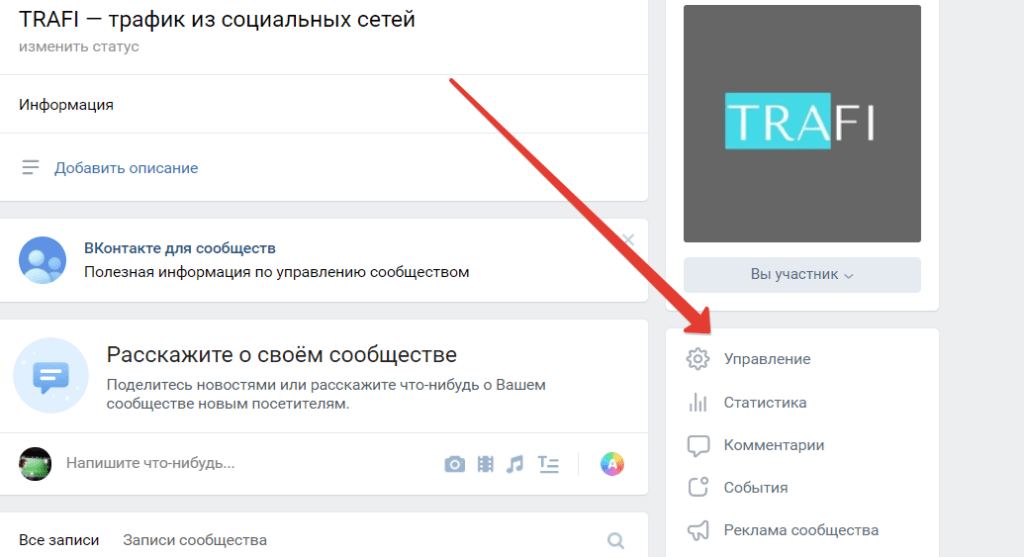 Развернется форма с возможностью установить фильтр: отсортировать людей по возрасту, полу, местоположению.
Развернется форма с возможностью установить фильтр: отсортировать людей по возрасту, полу, местоположению.
 Хотя если хотите, можете сделать бот и проверить его эффективность!
Хотя если хотите, можете сделать бот и проверить его эффективность!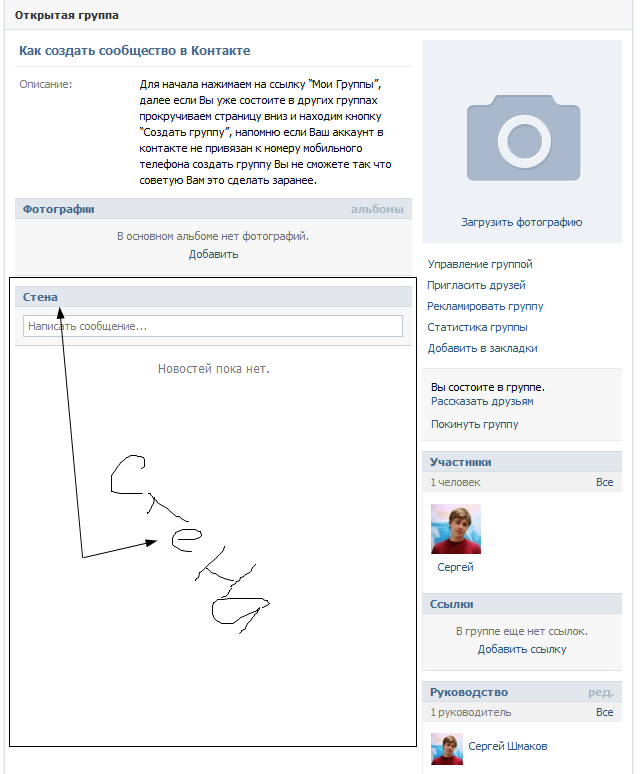 Поэтому учитывайте этот факт при размещении.
Поэтому учитывайте этот факт при размещении.
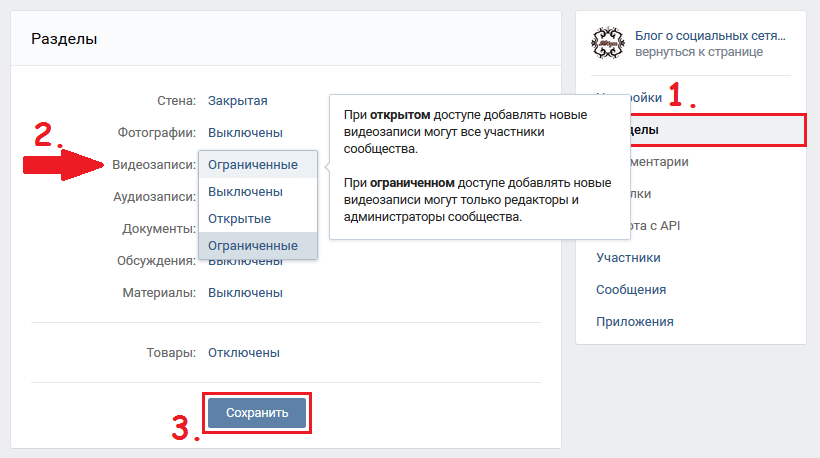
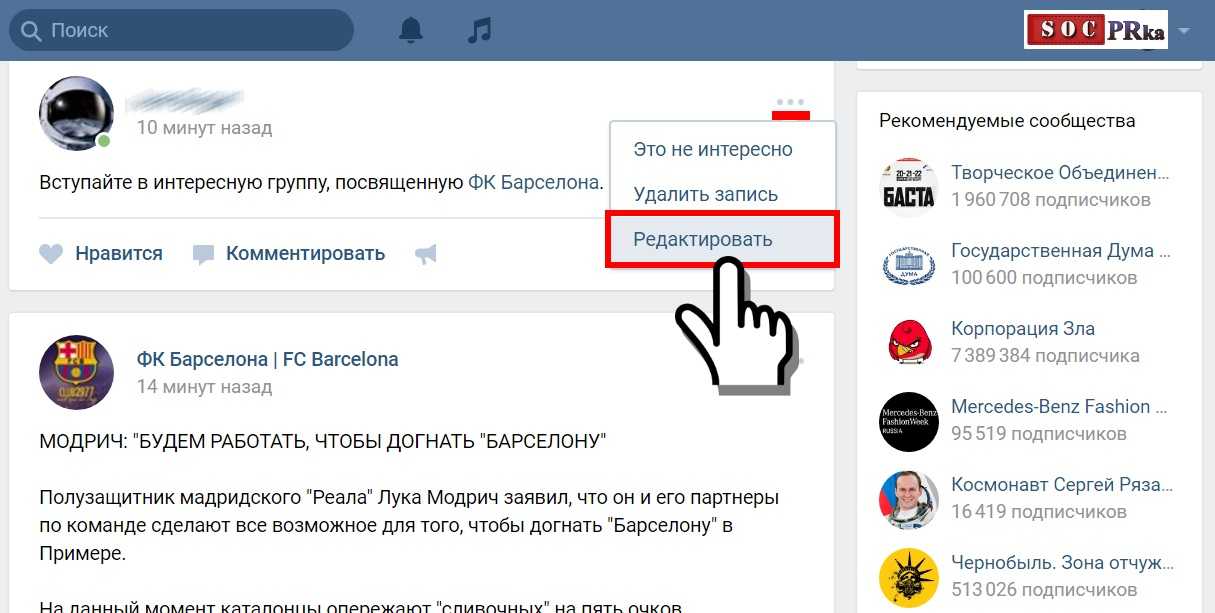
 ..).
..).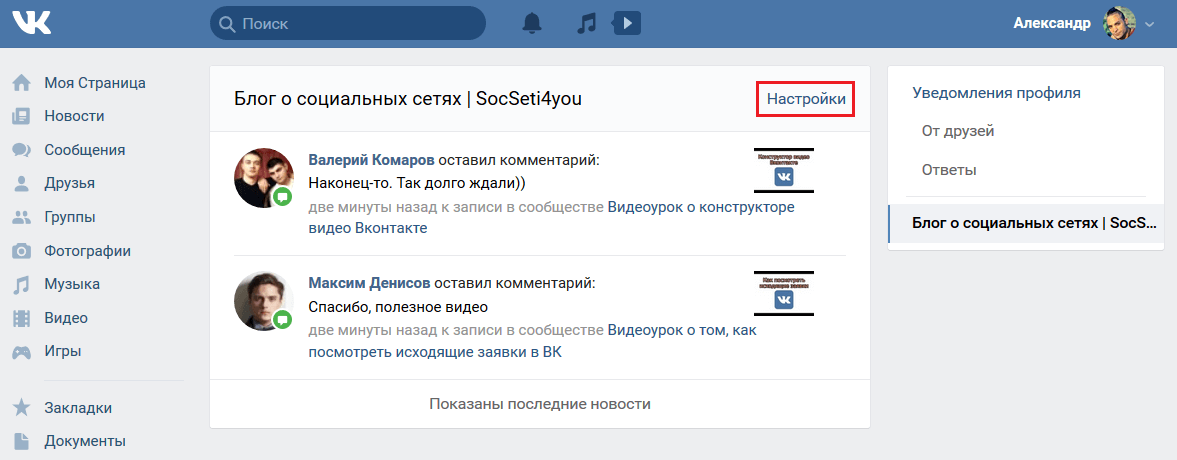 Если вы получаете сообщения от незнакомых людей, см. вопрос кто может написать мне?
Если вы получаете сообщения от незнакомых людей, см. вопрос кто может написать мне?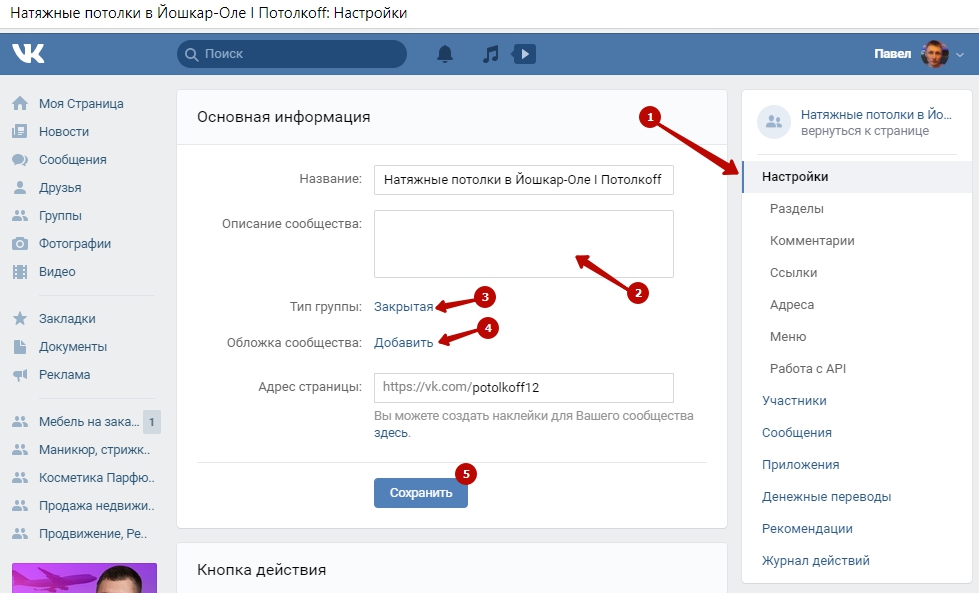 Таким образом, одного номера телефона будет недостаточно для входа в учетную запись.
Таким образом, одного номера телефона будет недостаточно для входа в учетную запись.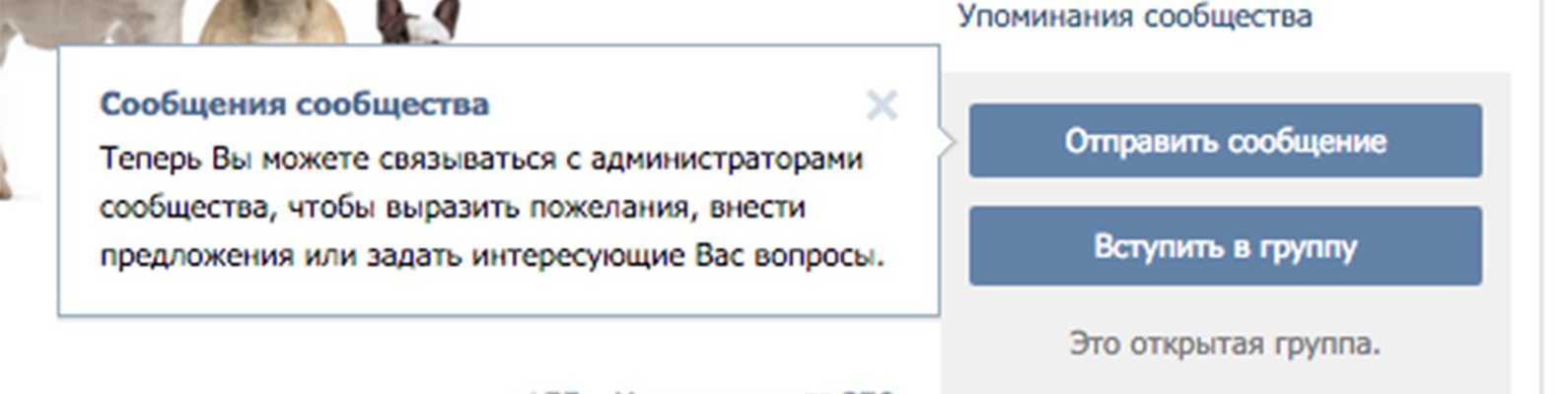 Вся история сообщений доступна в любое время с любого количества устройств.
Вся история сообщений доступна в любое время с любого количества устройств. Установите запрет на определённый тип сообщений — например, на отправку стикеров или ссылок. Или вообще запретите писать всем, кроме администраторов — так тоже можно.
Установите запрет на определённый тип сообщений — например, на отправку стикеров или ссылок. Или вообще запретите писать всем, кроме администраторов — так тоже можно.